Page 1
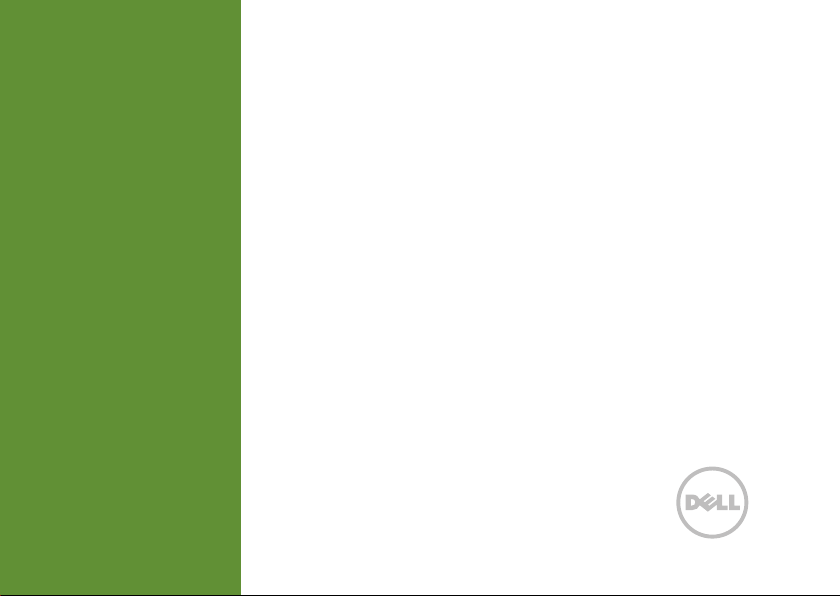
INSPIRON
KURULUM KILAVUZU
™
Page 2
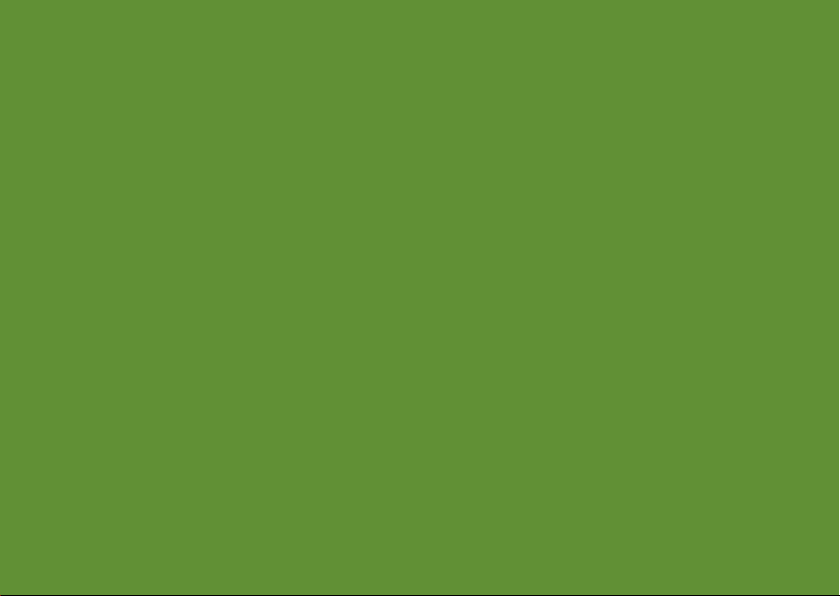
Page 3
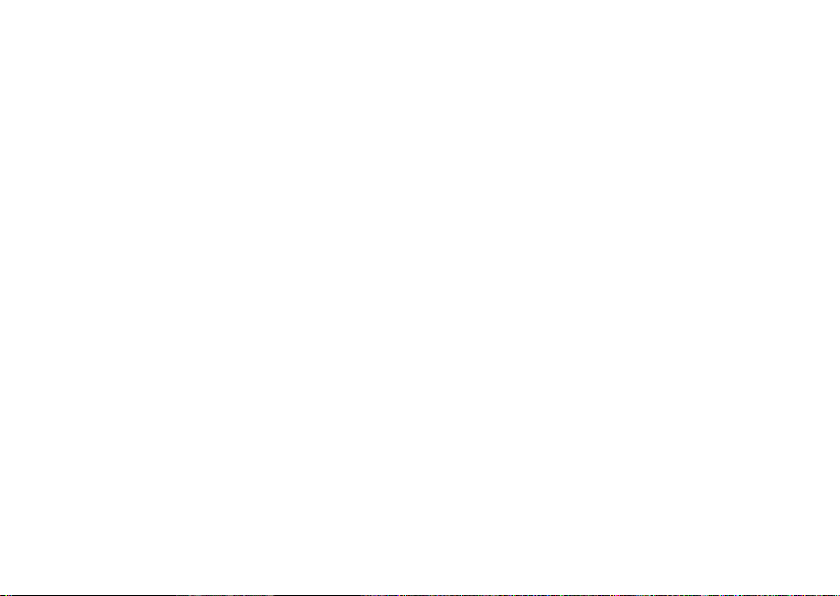
Resmi model: P17F Resmi tür: P17F001
™
INSPIRON
KURULUM KILAVUZU
Page 4
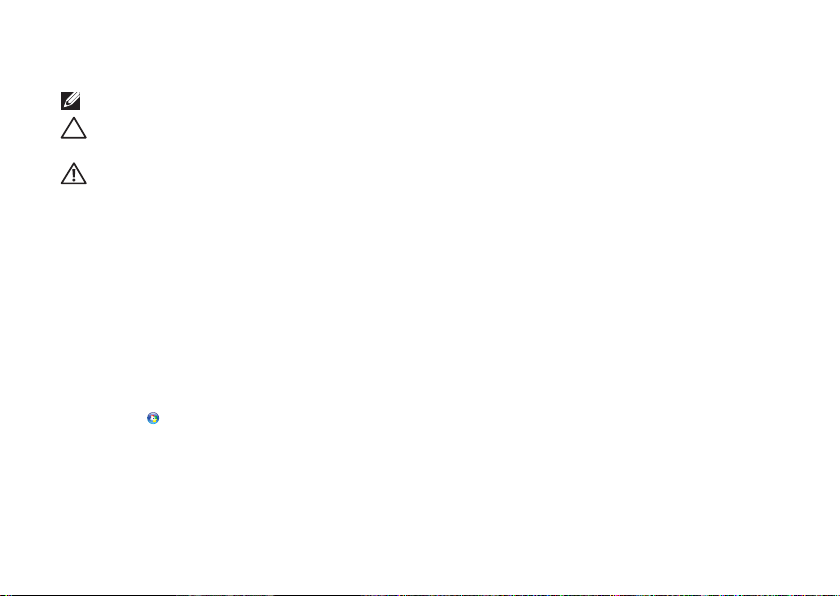
Notlar, Dikkat Notları ve Uyarılar
NOT: NOT, bilgisayarınızın performansını artırmanıza yardımcı olan önemli bilgileri gösterir.
DİKKAT: DİKKAT donanıma gelebilecek olası zararı ve veri kaybını belirtir ve sorunu nasıl
önleyeceğinizi açıklar.
UYARI: UYARI maddi zarar, yaralanma veya ölüm olasılığını gösterir.
Dell n Serisi bir bilgisayar satın aldıysanız, bu belgede Microsoft Windows işletim sistemleriyle ilgili yapılan tüm göndermeler
geçersizdir.
Bu madde, ABD patentleri ve Rovi Corporation’ın diğer fikri mülkiyet hakları tarafından korunan kopya koruma teknolojisini
içermektedir. Ters mühendislik ve parçalara ayırma işlemleri yasaklanmıştır.
__________________
Bu belgede yer alan bilgilerde önceden bildirimde bulunmadan değişiklik yapılabilir.
© 2011–2012 Dell Inc. Tüm hakları saklıdır.
Dell Inc.’in yazılı izni olmaksızın bu materyallerin herhangi bir şekilde çoğaltılması kesinlikle yasaktır.
Bu metinde kullanılan ticari markalar: Dell
®
, ve Core™ Intel Corporation’ın ABD ve diğer ülkelerde tescilli markası veya ticari markasıdır. AMD® ve Radeon™,
Pentium
Advanced Micro Devices, Inc.’nin ticari markaları veya tescilli ticari markalarıdır. Microsoft
düğmesi logosu
Bluetooth
Blu-ray Disc Association’ın ticari markasıdır.
Bu belgede, ürünlerinin markaları veya adları üzerine hak iddia eden kuruluşlardan söz etmek için başka ticari markalar ve ticari
unvanlar kullanılabilir. Dell Inc., kendi ticari markaları ve ticari unvanları dışında bunlar üzerinde herhangi bir mülkiyet iddia
etmemektedir.
2012 - 01 P/N PM5J5 Rev. A03
, Microsoft Corporation’ın ABD ve/veya diğer ülkelerdeki ticari markaları veya tescilli ticari markalarıdır.
®
, Bluetooth SIG, Inc.’in tescilli ticari markasıdır ve Dell tarafından lisanslı olarak kullanılmaktadır. Blu-ray Disc™,
™
, DELL logosu, Inspiron™, ve DellConnect™ Dell Inc.’nin ticari markasıdır. Intel®,
®
, Windows® ve Windows başlat
Page 5
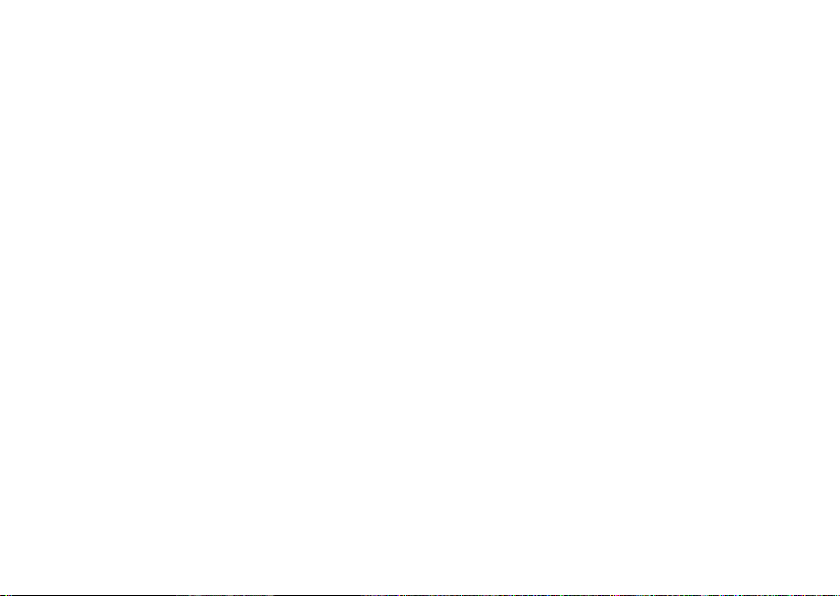
İçerik
Inspiron Dizüstü Bilgisayarınızı
Kurma . . . . . . . . . . . . . . . . . . . . . . . . . . .5
Bilgisayarınızı Kurmadan Önce . . . . . . . . .5
AC Adaptörü Bağlama . . . . . . . . . . . . . . . .6
Ağ Kablosunu Bağlama (İsteğe Bağlı) . . . .7
Güç Düğmesine Basma . . . . . . . . . . . . . . .8
İşletim Sistemini Kurma . . . . . . . . . . . . . . .9
Sistem Kurtarma Ortamı Oluşturma
(Önerilir) . . . . . . . . . . . . . . . . . . . . . . . . . . 10
SIM Kartı takın (İsteğe bağlı) . . . . . . . . . . 12
Kablosuz Özelliğini Etkinleştirme veya
Devre Dışı Bırakma (İsteğe Bağlı). . . . . . . 14
Kablosuz Ekranı Kurma (İsteğe bağlı) . . . 16
Internet’e bağlanın (İsteğe bağlı). . . . . . . 17
Inspiron Dizüstü Bilgisayarınızı
Kullanma. . . . . . . . . . . . . . . . . . . . . . . 20
Sağdan Görünüm Özellikleri . . . . . . . . . .20
Soldan Görünüm Özellikleri . . . . . . . . . .22
Arkadan Görünüm Özellikleri . . . . . . . . .26
Önden Görünüm Özellikleri . . . . . . . . . .28
Durum Işıkları ve Göstergeleri. . . . . . . . .30
Pil Şarj Etme Özelliğini Devre Dışı
Bırakma . . . . . . . . . . . . . . . . . . . . . . . . . . . 31
Bilgisayar Tabanı ve Klavye Özellikleri. . . 32
Dokunmatik Yüzey Hareketleri . . . . . . . .36
Multimedya Denetim Tuşları . . . . . . . . . . 38
Optik Sürücüyü Kullanma . . . . . . . . . . . .40
Ekran Özellikleri . . . . . . . . . . . . . . . . . . . .42
Üst Kapağı Çıkarma ve Yeniden Takma
(İsteğe Bağlı) . . . . . . . . . . . . . . . . . . . . . . .44
Pili Çıkarma ve Geri Takma . . . . . . . . . . .48
Yazılım Özellikleri . . . . . . . . . . . . . . . . . . .50
Dell DataSafe Online Backup. . . . . . . . . . 51
Dell Stage . . . . . . . . . . . . . . . . . . . . . . . . . 52
3
Page 6
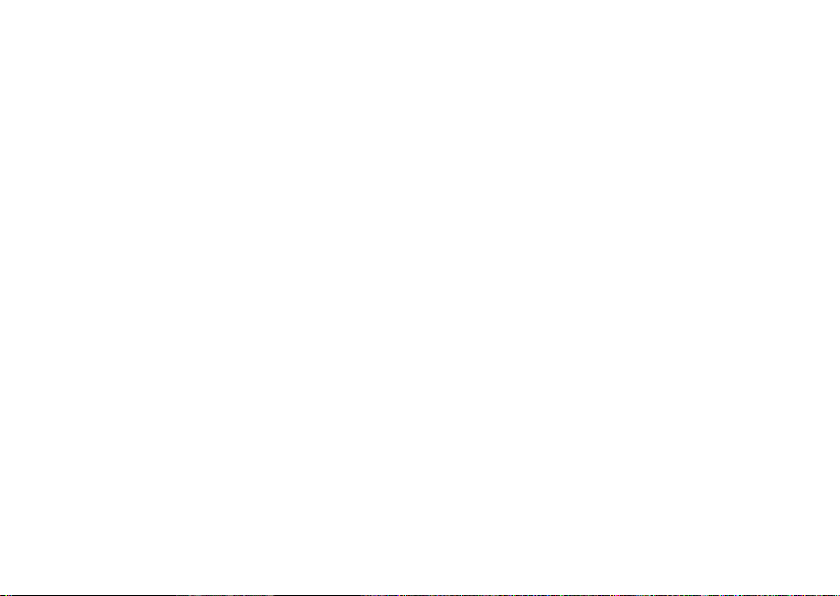
İçerik
Sorunları Çözme . . . . . . . . . . . . . . . . 54
Sesli Uyarı Kodları. . . . . . . . . . . . . . . . . . .54
Ağ Sorunları. . . . . . . . . . . . . . . . . . . . . . . .55
Güç Sorunları . . . . . . . . . . . . . . . . . . . . . .56
Bellek Sorunları . . . . . . . . . . . . . . . . . . . .58
Kilitlenmeler ve Yazılım Sorunları . . . . . . 58
Destek Araçlarını Kullanma . . . . . . . 62
Dell Destek Merkezi . . . . . . . . . . . . . . . . .62
Dell Yüklemelerim . . . . . . . . . . . . . . . . . .63
Donanım Sorun Giderici . . . . . . . . . . . . .64
Dell Diagnostics . . . . . . . . . . . . . . . . . . . .64
İşletim Sisteminizi Geri Yükleme
Sistem Geri Yükleme . . . . . . . . . . . . . . . . 67
Dell DataSafe Local Backup. . . . . . . . . . .68
Sistem Kurtarma Ortamı. . . . . . . . . . . . . . 71
Dell Fabrika Görüntüsünü
Geri Yükleme. . . . . . . . . . . . . . . . . . . . . . . 72
4
. . . 66
Yardım Alma. . . . . . . . . . . . . . . . . . . . 74
Teknik Destek ve Müşteri Hizmetleri. . . . 75
DellConnect . . . . . . . . . . . . . . . . . . . . . . . 75
Çevrimiçi Servisler . . . . . . . . . . . . . . . . . . 76
Otomatik Sipariş Durumu Servisi. . . . . . . 77
Ürün Bilgileri . . . . . . . . . . . . . . . . . . . . . . . 77
Garanti Kapsamında Onarım veya
Ödeme için Ürün İade Etme . . . . . . . . . . 78
Aramadan Önce . . . . . . . . . . . . . . . . . . . .80
Dell ile Bağlantı Kurma. . . . . . . . . . . . . . . 82
Daha Fazla Bilgi Bilgi ve
Kaynaklar . . . . . . . . . . . . . . . . . . . . . . 84
Özellikler . . . . . . . . . . . . . . . . . . . . . . 87
Ek . . . . . . . . . . . . . . . . . . . . . . . . . . . . . 95
NOM veya Resmi Meksika Standartları
(Official Mexican Standard) için bilgi
(Yalnızca Meksika için) . . . . . . . . . . . . . . .95
Dizin . . . . . . . . . . . . . . . . . . . . . . . . . . 96
Page 7
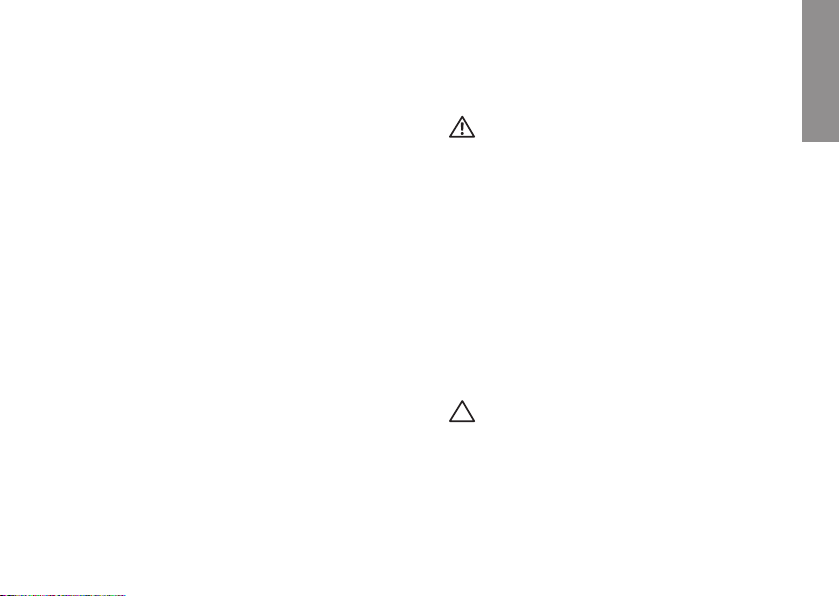
Inspiron Dizüstü Bilgisayarınızı Kurma
Bu bölümde Dell Inspiron
kurmayla ilgili bilgi sağlanmaktadır.
dizüstü bilgisayarınızı
Bilgisayarınızı Kurmadan Önce
Bilgisayarınızı, güç kaynağına kolay erişilebilen,
yeterli şekilde havalandırılan ve düz zemine
sahip bir yere yerleştirmeye dikkat edin.
Dizüstü bilgisayarınızın etrafındaki hava
akımının engellenmesi aşırı ısınmaya
neden olabilir. Aşırı ısınmayı önlemek için
bilgisayarınızın arka kısmında en az
10,2 cm (4 inç) ve tüm diğer taraflarda da en
az 5,1 cm (2 inç) boşluk bıraktığınızdan emin
olun. Bilgisayarınızı açıkkken hiçbir zaman
dolap veya çekmece gibi kapalı bir alana
yerleştirmemelisiniz.
UYARI: Hava deliklerini engellemeyin,
deliklerden içeri bir şey sokmayın veya
deliklerde toz birikmesine engel olun.
Dell bilgisayarınızı açık durumdayken
hava akımının engellendiği bir ortama
yerleştirmeyin (kapalı bir çanta veya
halı ya da kilim gibi kumaş yüzeyler).
Hava akımınının engellenmesi
bilgisayara zarar verebilir, bilgisayarın
performansını bozabilir veya yangına
neden olabilir. Bilgisayar ısındığında fanı
açar. Fandan gürültü gelmesi normaldir
ve fan ya da bilgisayarla ilgili bir soruna
işaret etmez.
DİKKAT: Bilgisayarın üzerine ağır veya
keskin nesneler koymak bilgisayara
kalıcı şekilde zarar verebilir.
INSPIRON
5
Page 8
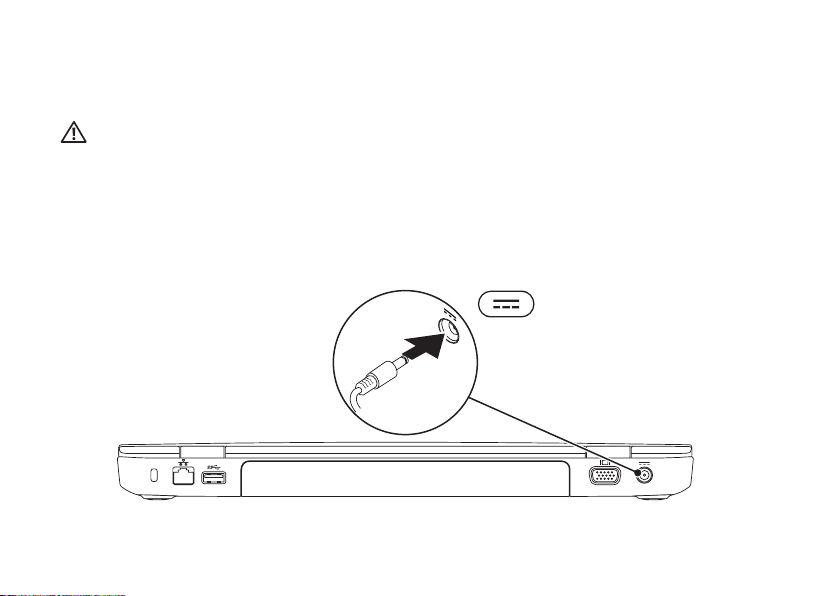
Inspiron Dizüstü Bilgisayarınızı Kurma
AC Adaptörü Bağlama
AC adaptörü bilgisayarınıza, ardından da bir elektrik prizine veya voltaj koruyucuya takın.
UYARI: AC Adaptör dünyanın her yerindeki elektrik prizleriyle çalışır. Bununla birlikte,
güç konektörleri ve anahtarlı uzatma kabloları ülkeden ülkeye değişiklik gösterir.
Uyumsuz bir kablonun kullanılması veya kablonun anahtarlı uzatma kablosu veya
elektrik prizine yanlış bağlanması, yangına veya bilgisayarınızda kalıcı hasara yol açabilir.
6
Page 9
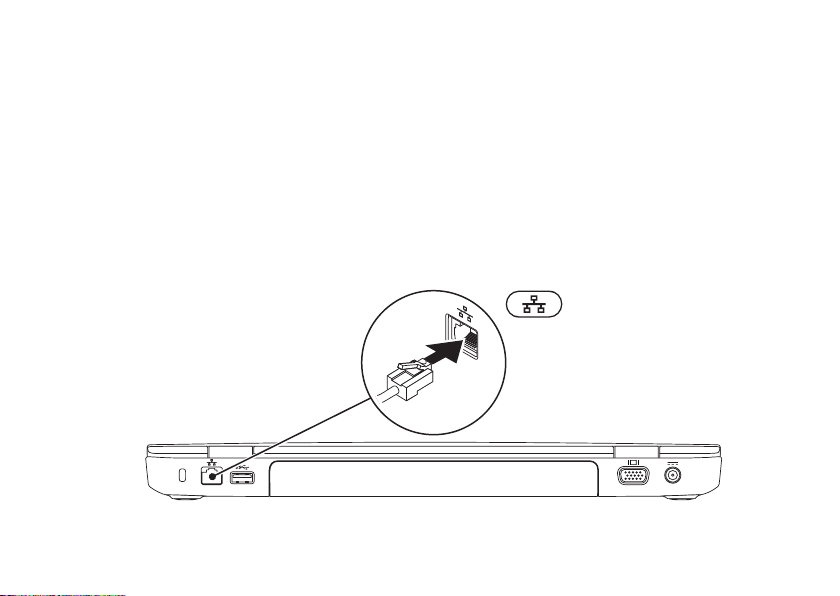
Inspiron Dizüstü Bilgisayarınızı Kurma
Ağ Kablosunu Bağlama (İsteğe Bağlı)
Kablolu ağ bağlantısını kullanmak için, ağ kablosunu bağlayın.
7
Page 10
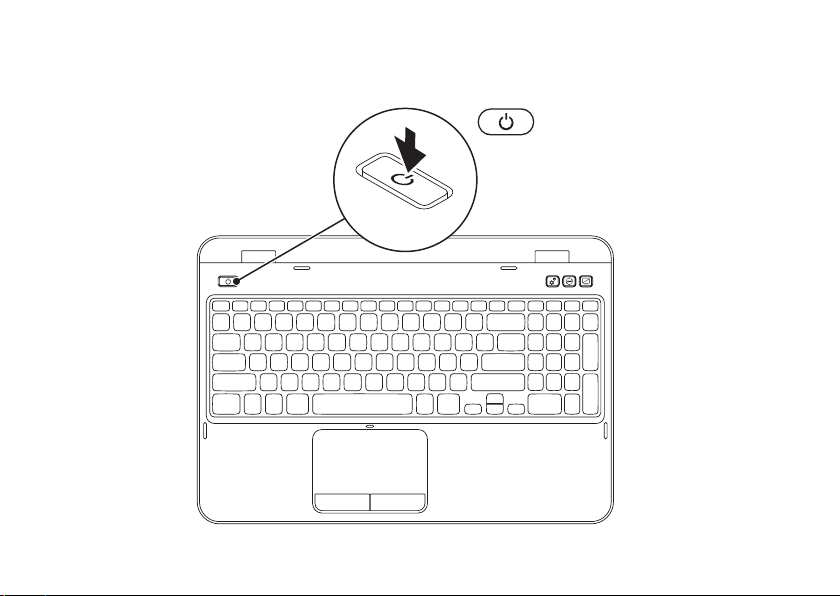
Inspiron Dizüstü Bilgisayarınızı Kurma
Güç Düğmesine Basma
8
Page 11
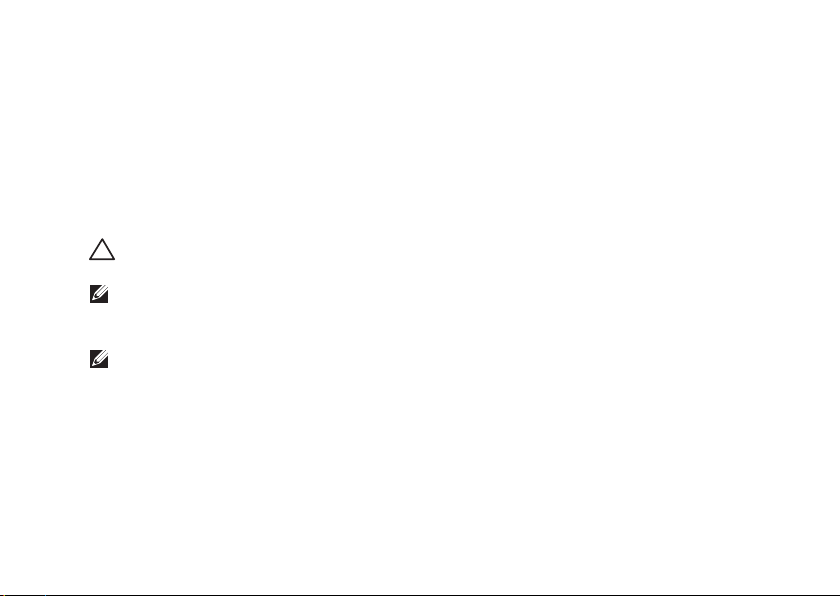
Inspiron Dizüstü Bilgisayarınızı Kurma
İşletim Sistemini Kurma
Dell bilgisayarınız, satın alma sırasında seçtiğiniz işletim sistemi ile önceden yapılandırılmıştır.
Microsoft Windows’u Kurma
Microsoft Windows’u ilk kez kurmak için ekrandaki yönergeleri izleyin. Bu adımların
gerçekleştirilmesi zorunludur ve tamamlanması biraz zaman alabilir. Windows kurulum ekranı,
lisans sözleşmesini kabul etme, tercihleri ayarlama ve Internet bağlantısını kurma gibi çeşitli
işlemlerden geçmenizi sağlar.
DİKKAT: İşletim sisteminin kurulum işlemini durdurmayın. Bunu yaparsanız, bilgisayarınız
kullanılamayacak duruma gelebilir ve işletim sisteminizi yeniden yüklemeniz gerekebilir.
NOT: Bilgisayarınızda en iyi performansı yakalamak için support.dell.com adresinde
bulunan bilgisayarınız için en yeni BIOS ve sürücüleri indirmeniz ve yüklemeniz tavsiye
edilir.
NOT: İşletim sistemi ve özellikleriyle ilgili daha fazla bilgi için,
support.dell.com/MyNewDell adresine gidin.
Ubuntu'yu Kurma
Ubuntu’yu ilk defa kurmak için ekrandaki yönergeleri uygulayın. İşletim sistemine özgü daha
ayrıntılı bilgi için Ubuntu belgelerine bakın.
9
Page 12
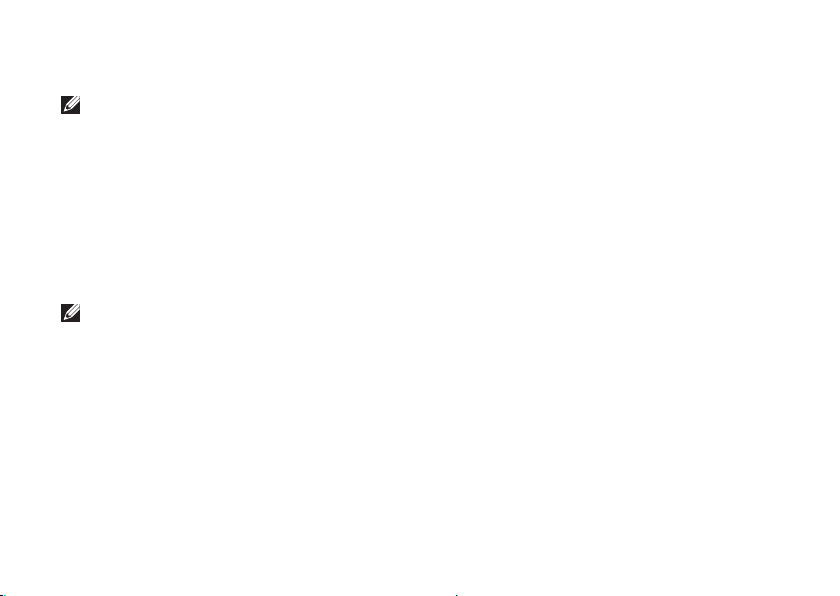
Inspiron Dizüstü Bilgisayarınızı Kurma
Sistem Kurtarma Ortamı Oluşturma (Önerilir)
NOT: Microsoft Windows’u kurduktan hemen sonra sistem kurtarma ortamı oluşturmanız
önerilir.
Sistem kurtarma ortamı, verileri korurken bilgisayarınızı satın aldığınız duruma geri yüklemek için
kullanılabilir (İşletim Sistemi diskine gerek olmadan). Donanım, yazılım, sürücü veya diğer sistem
ayarlarında yapılan değişiklikler bilgisayarınızı istenmeyen bir işletim durumuna getirdiğinde
sistem kurtarma ortamını kullanabilirsiniz.
Sistem kurtarma ortamını oluşturmak için aşağıdakiler gerekir:
•Dell DataSafe Local Backup
•Minimum 8 GB kapasiteli USB anahtarı veya DVD-R/DVD+R/Blu-ray Disc (isteğe bağlı)
NOT: Dell DataSafe Local Backup yeniden yazılabilir diskleri desteklemez.
10
Page 13
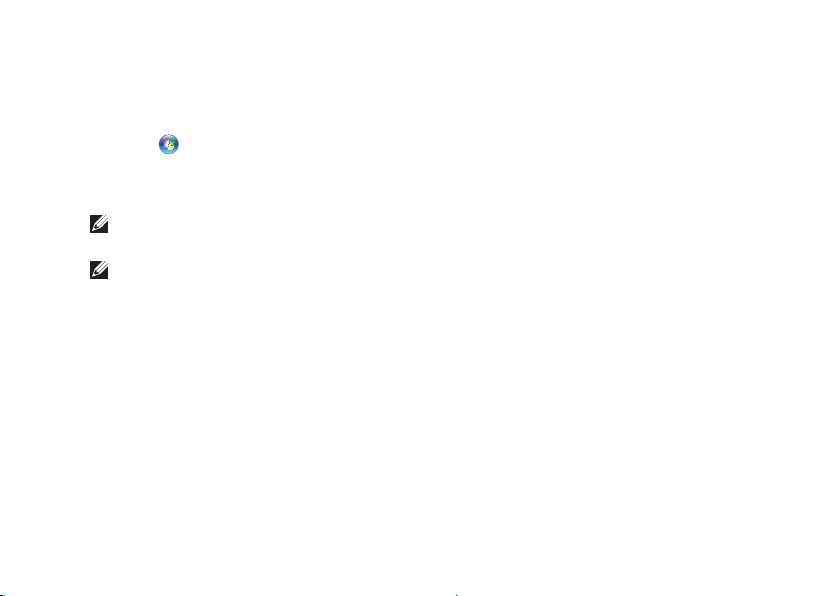
Inspiron Dizüstü Bilgisayarınızı Kurma
Sistem kurtarma ortamı oluşturmak için:
1. AC adaptörünün bağlı olduğundan emin olun (bkz "AC Adaptörü Bağlama" Sayfa:6).
2. Diski veya USB anahtarını bilgisayara takın.
3. Başlat
4. Kurtarma Ortamı Oluştur’u tıklatın.
5. Ekrandaki yönergeleri izleyin.
NOT: Sistem kurtarma ortamı kullanarak işletim sisteminizi geri yükleme ile ilgili bilgi
edinmek için, bkz "Sistem Kurtarma Ortamı" Sayfa:71.
NOT: Microsoft Windows’u kurar kurmaz parola sıfırlama diski oluşturmanız önerilir. Daha
fazla bilgi için, bkz Windows 7 desteği support.dell.com/MyNewDell.
→ Tüm Programlar→ Dell DataSafe Local Backup seçeneklerini tıklatın.
11
Page 14
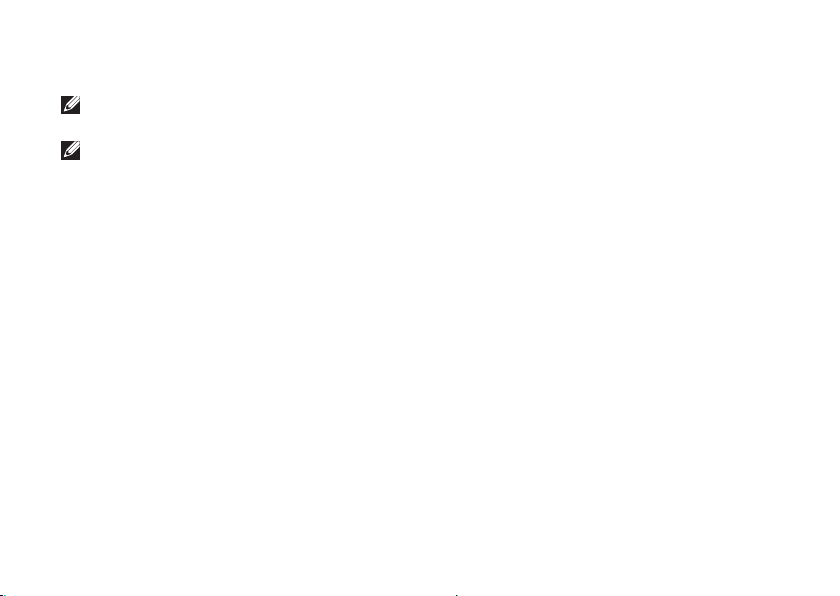
Inspiron Dizüstü Bilgisayarınızı Kurma
SIM Kartı takın (İsteğe bağlı)
NOT: SIM kart yuvası, bilgisayarınızda yalnızca satın alma sırasında WWAN kartı sipariş
ettiyseniz mevcuttur.
NOT: Internet’e erişmek için EVDO kartı kullanıyorsanız SIM kart takmanız gerekmez.
Bilgisayarınıza Abone Kimlik Modülü (SIM) kartı takmanız, Internet’e bağlanmanıza olanak verir.
Internet’e erişmek için hücresel hizmet sağlayıcısının şebekesinde olmanız gerekir.
SIM kartı takmak için:
1. Bilgisayarınızı kapatın.
2. Pili çıkarın (bkz "Pili Çıkarma ve Geri Takma" Sayfa:48).
3. Pil yuvası bölümünde, SIM kartı yuvasına takın.
4. Pili yerine takın (bkz "Pili Çıkarma ve Geri Takma" Sayfa:48).
5. Bilgisayarınızı açın.
SIM kartı, karta bastırarak çıkartın.
12
Page 15
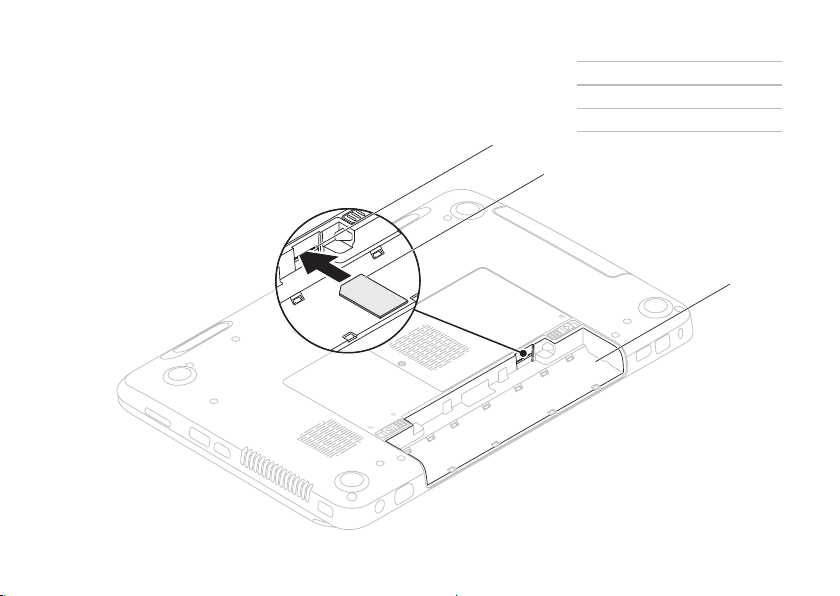
Inspiron Dizüstü Bilgisayarınızı Kurma
1
1 SIM kart yuvası
2 SIM kart
3 pil bölmesi
2
3
13
Page 16
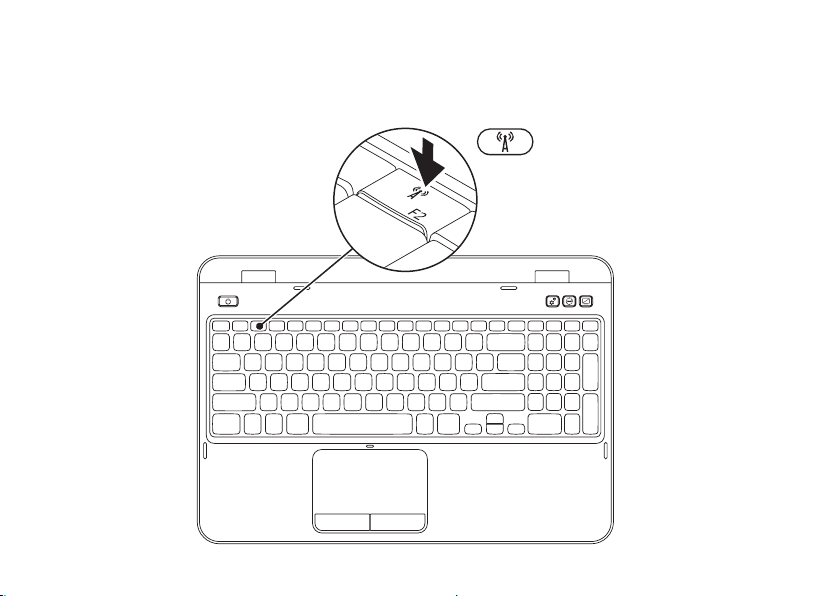
Inspiron Dizüstü Bilgisayarınızı Kurma
Kablosuz Özelliğini Etkinleştirme veya Devre Dışı Bırakma (İsteğe Bağlı)
14
Page 17
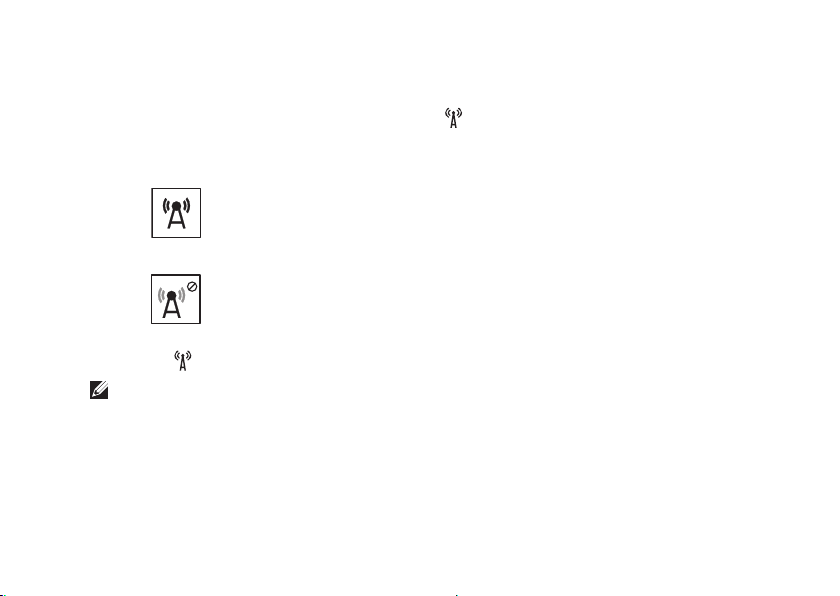
Inspiron Dizüstü Bilgisayarınızı Kurma
Kablosuz özelliğini etkinleştirmek veya devre dışı bırakmak için:
1. Bilgisayarınızın açık olduğundan emin olun.
2. Klavyenin işlev tuşu satırında <Fn> ile birlikte <
Ekranda kablosuz radyoların geçerli durumu görünür.
Kablosuz özelliği etkin
Kablosuz özelliği devre dışı
3. Kablosuz özelliğinin etkin veya devre dışı durumları arasında geçiş yapmak için tekrar <Fn> ile
birlikte < > tuşuna basın.
NOT: Kablosuz tuşu, kablosuz radyoları (Wi-Fi ve Bluetooth) hızlı bir şekilde kapatmanıza
olanak verir (örneğin, uçakta tüm kablosuz radyoları devre dışı bırakmanız istendiğinde).
> tuşuna basın.
15
Page 18
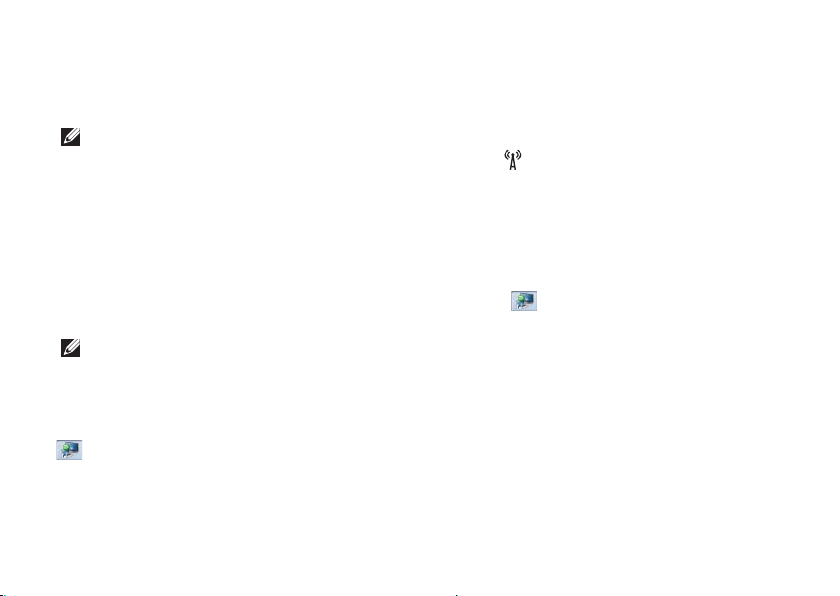
Inspiron Dizüstü Bilgisayarınızı Kurma
Kablosuz Ekranı Kurma (İsteğe bağlı)
NOT: Kablosuz ekran özelliği tüm
bilgisayarlarda desteklenmeyebilir.
Kablosuz ekranı kurmaya ilişkin donanım
ve yazılım gereklilikleriyle ilgili bilgi için
www.intel.com adresine gözatın.
Intel kablosuz ekran özelliği bilgisayarınızın
ekranını kablo kullanmadan TV ile
paylaşmanıza olanak tanır. Kablosuz ekranı
kurmadan önce TV’nize bir kablosuz ekran
adaptörü bağlamanız gerekir.
NOT: Kablosuz ekran adaptörü
bilgisayarınızla birlikte gönderilmez ve
ayrı olarak satın alınmalıdır.
Bilgisayarınız kablosuz ekran özelliğini
destekliyorsa, Intel Kablosuz Ekran simgesi
Windows masaüstünde görünür.
16
Kablosuz ekranı kurmak için:
1. Bilgisayarınızı açın.
2. Kablosuz özelliğini etkinleştirmek için
klavyedeki işlev tuşu satırındaki <Fn> ile
birlikte <
3. Kablosuz ekranı bağdaştırıcısını TV’ye takın.
4. TV’yi açın.
5. TV’niz için uygun video kaynağını seçin
(örneğin, HDMI1, HDMI2 veya S-Video).
6. Masaüstündeki Intel Kablosuz Ekran
simgesini
Intel Kablosuz Ekran penceresi açılır.
7. Kullanılabilir ekranları tara’yı seçin.
8. Algılanan kablosuz ekranlar listesinden
kablosuz ekran bağdaştırıcınızı seçin.
9. TV’nizde görüntülenen güvenlik kodunu
girin.
> tuşuna basın.
tıklatın.
Page 19
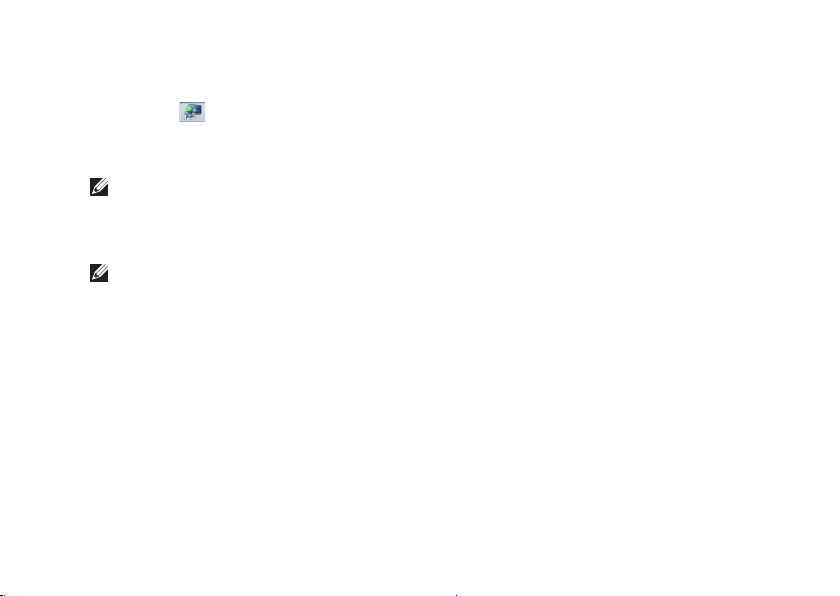
Inspiron Dizüstü Bilgisayarınızı Kurma
Kablosuz ekranı etkinleştirmek için:
1. Masaüstündeki Intel Kablosuz Ekran
simgesini
Intel Kablosuz Ekran penceresi açılır.
2. Varolan Bağdaştırıcıya Bağlan’ı seçin.
NOT: Şu adresten “Intel Wireless Display
Connection Manager” için en son
sürücüyü indirip yükleyebilirsiniz:
support.dell.com.
NOT: Kablosuz ekranla ilgili daha fazla
bilgi için, kablosuz ekran bağdaştırıcısı
belgelerine bakın.
tıklatın.
Internet’e bağlanın (İsteğe bağlı)
Internet’e bağlanmak için, harici modem veya
ağ bağlantısına ve Internet Servis Sağlayıcısı’na
(ISS) gerek vardır.
Harici USB modem veya WLAN adaptörü
orijinal siparişinize dahil değilse, dell.com
adresinden satın alabilirsiniz.
17
Page 20
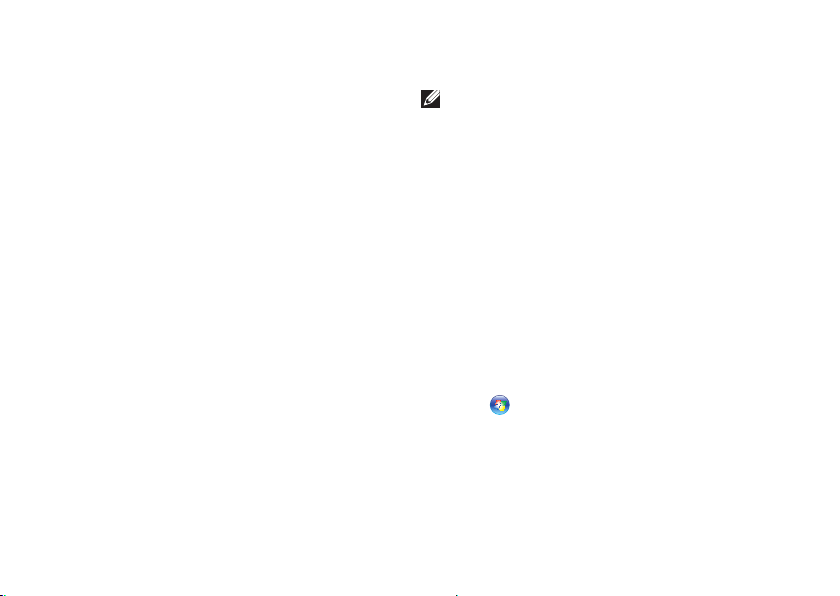
Inspiron Dizüstü Bilgisayarınızı Kurma
Kablolu Bağlantı Kurma
•Çevirmeli bağlantı kullanıyorsanız, Internet
bağlantınızı kurmadan önce telefon
kablosunu isteğe bağlı harici USB modeme
ve telefon duvar jakına bağlayın.
•DSL veya kablo/uydu modem bağlantısı
kullanıyorsanız, kurulum yönergeleri için
ISS veya cep telefonu servisiniz ile bağlantı
kurun.
Kablolu Internet bağlantınızın kurulumunu
tamamlamak için "Internet Bağlantınızı Kurma"
Sayfa:19.
18
Kablosuz Bağlantı Kurma
NOT: Kablosuz yönlendiriciyi kurmak için
yönlendiricinin belgelerine bakın.
Kablosuz Internet bağlantınızı kullanmadan
önce kablosuz yönlendiricinize bağlamanız
gerekir.
Bağlantınızı bir kablosuz yönlendiriciye göre
ayarlamak için:
1. Kablosuz seçeneğinin bilgisayarınızda
etkinleştirildiğinden emin olun (bkz.
"Kablosuz Özelliğini Etkinleştirme
veya Devre Dışı Bırakma (İsteğe Bağlı)"
Sayfa:14).
2. Açık dosyaların hepsini kaydedip kapatın ve
tüm açık programlardan çıkın.
3. Başlat
4. Arama kutusuna ağ yazın ve yazın,
5. Kurulumu tamamlamak için ekrandaki
→ Denetim Masası’nı tıklatın.
ardından Ağ ve Paylaşım Merkezi→
Ağa bağlan seçeneğini tıklatın.
yönergeleri uygulayın.
Page 21
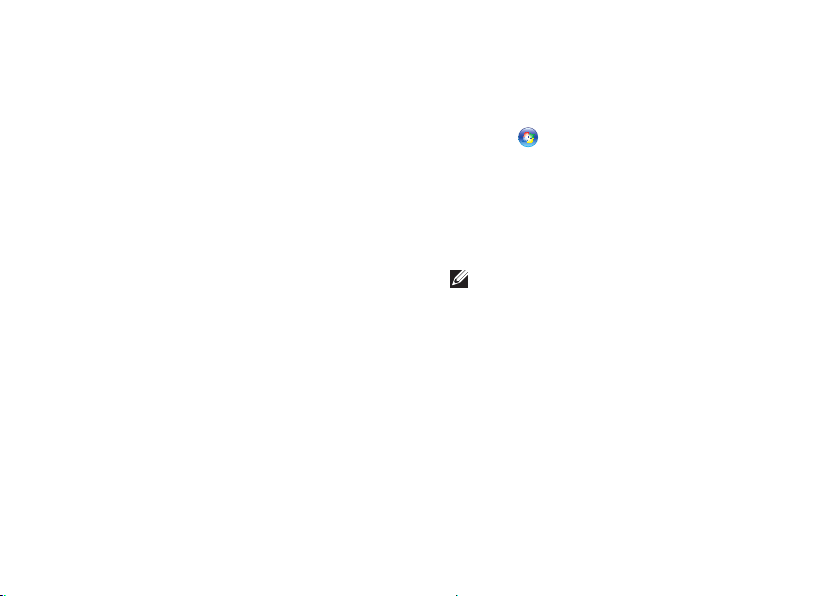
Inspiron Dizüstü Bilgisayarınızı Kurma
Internet Bağlantınızı Kurma
ISS’ler ve ISS servisleri ülkeye göre farklılık
gösterir. Ülkenizde kullanılabilen servisleri
öğrenmek için ISS’nize başvurun.
Internet’e bağlanamadıysanız, ancak geçmişte
başarıyla bağlantı kurduysanız ISS hizmeti
yetersiz olabilir. Servis durumunu kontrol
etmek için ISS’nizle bağlantı kurun veya daha
sonra tekrar bağlanmayı deneyin.
ISS bilgilerinizi hazır bulundurun. ISS’niz yoksa,
Internet’e Bağlan sihirbazı bir ISS edinmenize
yardım edebilir.
Internet bağlantınızı kurmak için:
1. Açık dosyaların hepsini kaydedip kapatın ve
tüm açık programlardan çıkın.
2. Başlat
tıklatın.
3. Arama kutusuna ağ yazın, ardından Ağ ve
Paylaşım Merkezi→ Yeni bağlantı veya ağ
kurun→ Internet’e Bağlan’ı tıklatın.
Internet’e Bağlan penceresi görünür.
NOT: Hangi tür bağlantıyı seçeceğinizi
bilmiyorsanız, Seçmeme yardımcı ol
seçeneğini tıklatın veya ISS’nizle bağlantı
kurun.
4. Kurulumu tamamlamak için ekrandaki
yönergeleri uygulayın ve ISS’niz tarafından
sağlanan kurulum bilgisini kullanın.
→ Denetim Masası seçeneğini
19
Page 22

Inspiron Dizüstü Bilgisayarınızı Kullanma
Bu bölümde Inspiron dizüstü bilgisayarınızın özellikleriyle ilgili bilgiler verilmektedir.
INSPIRON
Sağdan Görünüm Özellikleri
20
1
2 3 4 5 6 7
Page 23
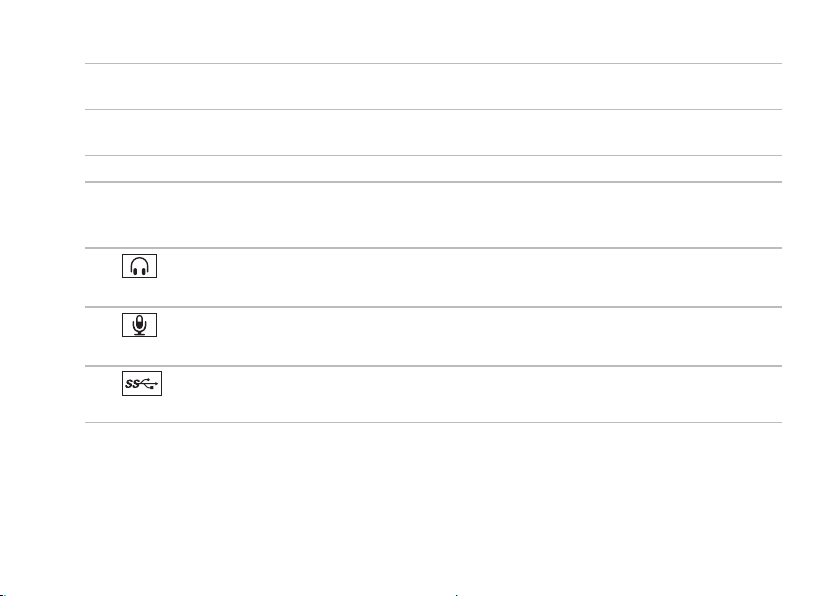
Inspiron Dizüstü Bilgisayarınızı Kullanma
1 Optik sürücü — CD’leri, DVD’leri ve Blu-ray Diskleri (isteğe bağlı) oynatır veya bunlara
kayıt yapar. Daha fazla bilgi için bkz. "Optik Sürücüyü Kullanma" Sayfa:40.
2 Optik sürücü ışığı — Optik sürücü çıkarma düğmesine bastığınızda veya bir disk
taktığınızda ve disk okunurken yanıp söner.
3 Optik sürücü çıkarma düğmesi — Optik sürücü tepsisini açmak üzere basın.
4 Acil durum çıkarma yuvası — Optik sürücü tepsisini çıkarma düğmesine basılarak
açılmadığında açmak için kullanın. Daha fazla bilgi için bkz. "Acil Durum Çıkarma Yuvasını
Kullanma" Sayfa:40.
5
Ses çıkışı/Kulaklık konektörü — Bir çift kulaklıkla veya açık bir hoparlör veya ses
sistemiyle bağlantı sağlar.
6
Ses girişi/Mikrofon konektörü — Mikrofonla bağlantı kurar veya ses programlarıyla
kullanım için sinyal girişi sağlar.
7
USB 3.0 konektör — Bilgisayarınız ve USB aygıtları arasında daha hızlı veri aktarımı
sağlar.
21
Page 24
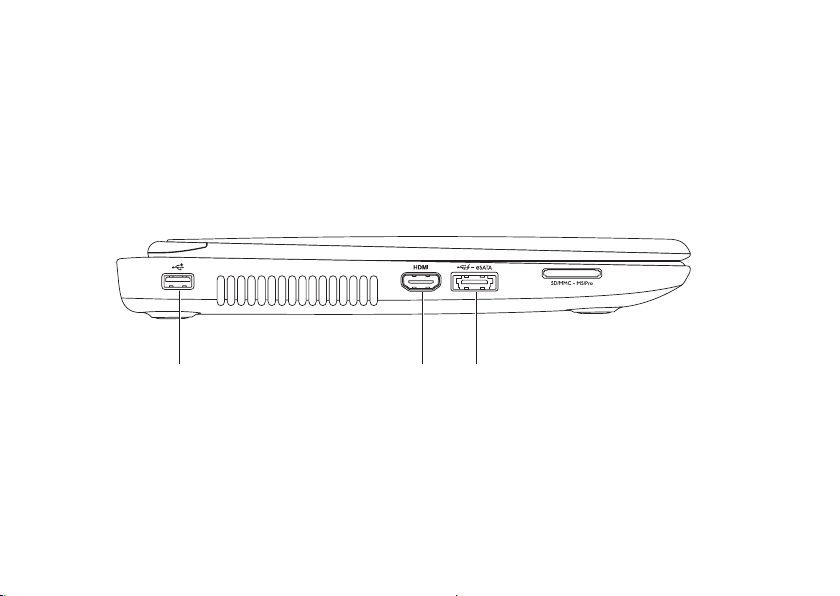
Inspiron Dizüstü Bilgisayarınızı Kullanma
Soldan Görünüm Özellikleri
22
1
2 3
Page 25
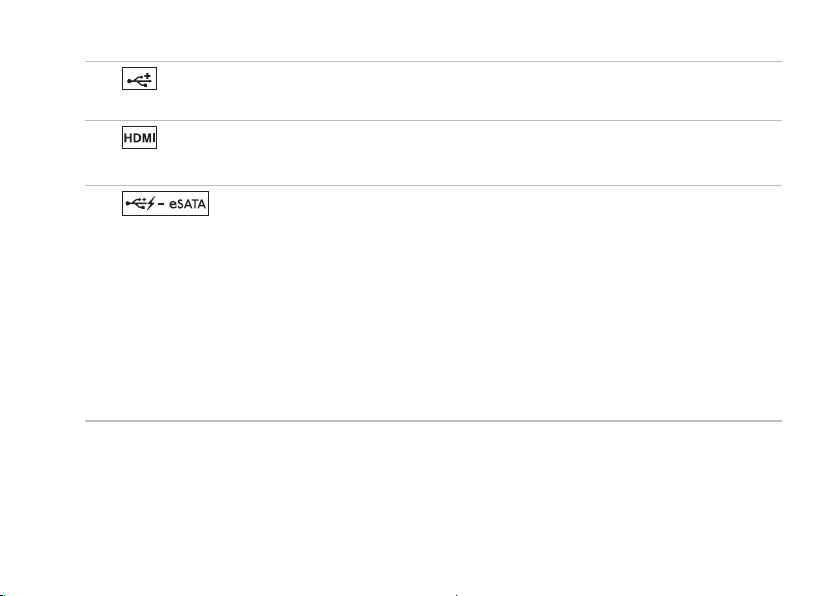
Inspiron Dizüstü Bilgisayarınızı Kullanma
USB 2.0 konektör — Fare, klavye, yazıcı, harici sürücü veya MP3 çalar gibi USB
1
aygıtları bağlar.
2
HDMI konektörü — 5.1 ses ve video sinyalleri için TV ile bağlantı sağlar.
NOT: Monitörle birlikte kullanıldığında, yalnızca video sinyali okunur.
3
depolama aygıtlarıyla (harici sabit sürücüler veya optik sürücüler gibi) veya USB aygıtlarıyla
(fare, klavye, yazıcı, harici sürücü veya MP3 çalar gibi) bağlantı sağlar. USB PowerShare
özelliği, bilgisayar açıkken/kapalıyken veya uyku durumundayken USB aygıtlarını şarj
etmenize olanak verir.
NOT: Bilgisayar kapalıyken veya uyku durumundayken bazı USB aygıtları şarj olmayabilir.
Bu durumda aygıtı şarj etmek için bilgisayarı açın.
NOT: USB aygıtını şarj ederken bilgisayarınızı kapatırsanız, aygıtın şarj etme işlemi durur.
Şarjın devam etmesi için USB aygıtını çıkarıp tekrar takın.
NOT: USB PowerShare özelliği, %10 pil ömrü kaldığında otomatik olarak kapanır.
eSAUSB PowerShare özellikli TA/USB combo konektör — eSATA uyumlu
23
Page 26

Inspiron Dizüstü Bilgisayarınızı Kullanma
24
4
Page 27
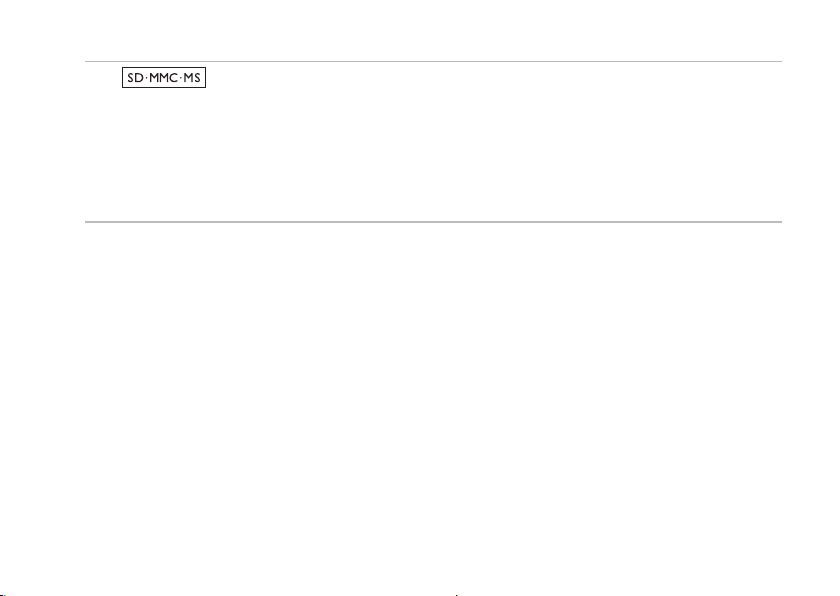
Inspiron Dizüstü Bilgisayarınızı Kullanma
4
fotoğrafları, müzik dosyalarını, videoları ve belgeleri görüntülemek ve paylaşmak için hızlı
ve kullanışlı bir yöntem sunar. Desteklenen bellek kartları için bkz. "Özellikler" Sayfa:87.
NOT: Bilgisayarınız, ortam kartı yuvasına takılan plastik bir kapak ile gönderilir. Kapaklar,
kullanılmayan yuvaları tozdan ve diğer parçacıklardan korur. Yuvaya hiçbir ortam kartı
takılmadığında kullanmak üzere kapağı saklayın; başka bilgisayarlara ait kapaklar sizin
bilgisayarınıza uymayabilir.
8’i 1 arada Ortam Kartı Okuyucusu — Bellek kartlarında saklanan dijital
25
Page 28
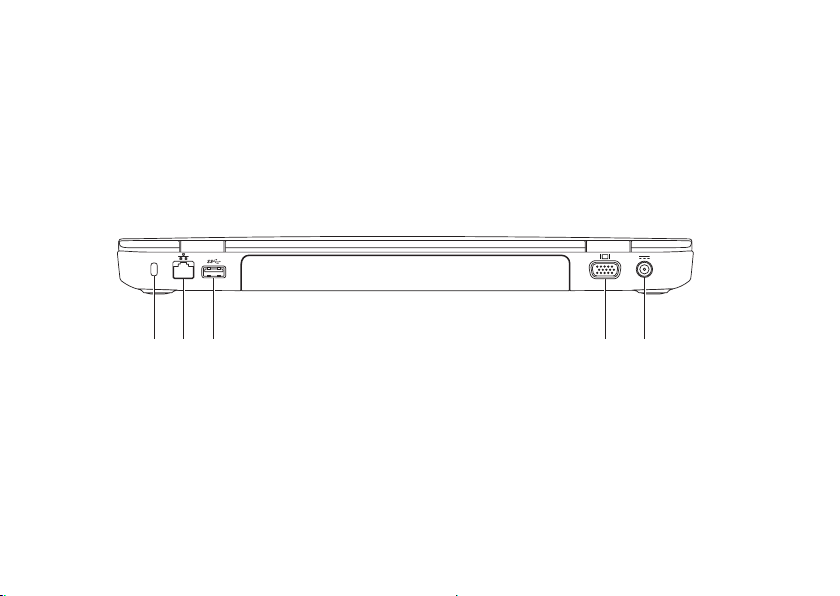
Inspiron Dizüstü Bilgisayarınızı Kullanma
Arkadan Görünüm Özellikleri
1 2 3 4 5
26
Page 29
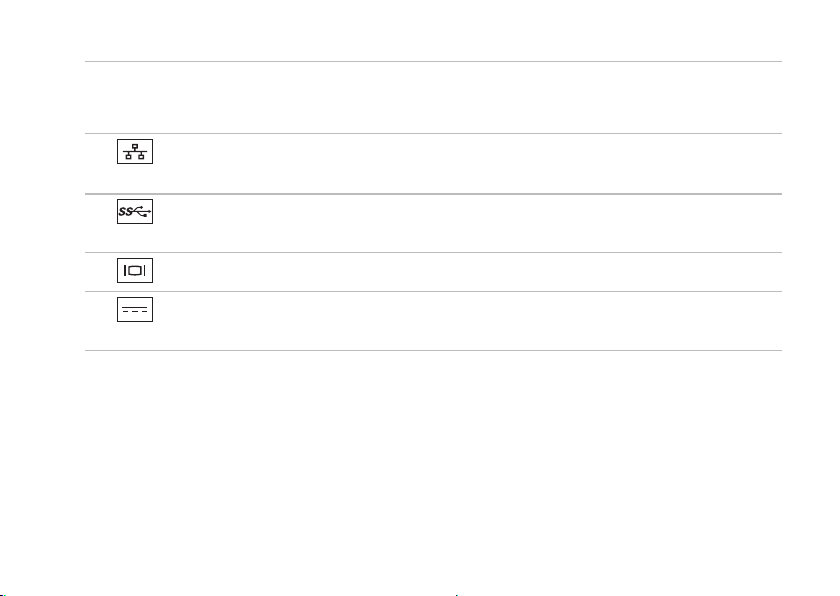
Inspiron Dizüstü Bilgisayarınızı Kullanma
1 Güvenlik kablosu yuvası — Ticari olarak satılan bir güvenlik kablosunu bilgisayara bağlar.
NOT: Bir güvenlik kablosunu satın almadan önce, bilgisayarınızdaki güvenlik kablosu
yuvasına uyduğundan emin olun.
2
Ağ konektörü — Kablolu ağ kullanıyorsanız, bilgisayarınızı bir ağa veya geniş bant
cihazına bağlar.
3
USB 3.0 konektör — Bilgisayarınız ve USB aygıtları arasında daha hızlı veri aktarımı
sağlar.
4
VGA konektörü — Bir monitör veya projektörle bağlantı sağlar.
5
AC adaptör konektörü — Bilgisayarı çalıştırmak ve pili şarj etmek için AC adaptörle
bağlantı sağlar.
27
Page 30
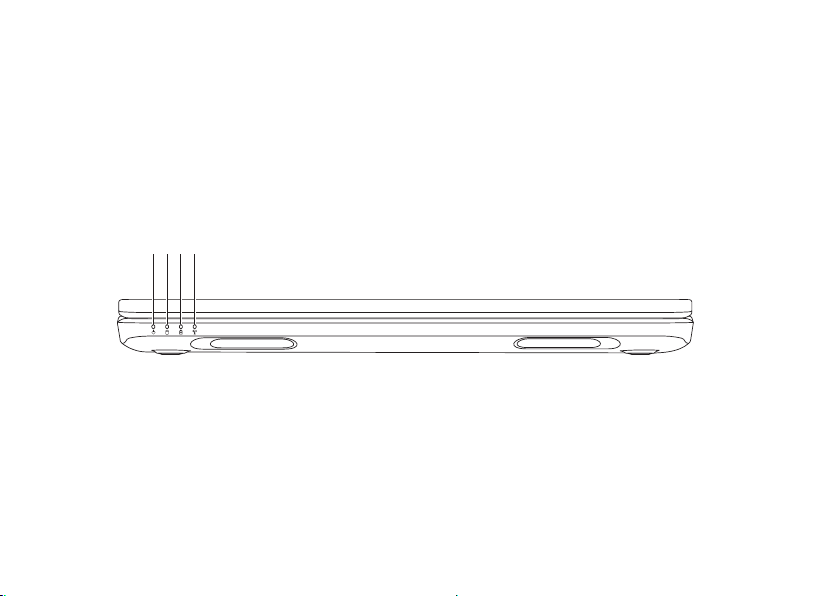
Inspiron Dizüstü Bilgisayarınızı Kullanma
Önden Görünüm Özellikleri
1 2 3 4
28
Page 31

Inspiron Dizüstü Bilgisayarınızı Kullanma
1
Güç göstergesi ışığı — Güç durumlarını belirtir. Güç göstergesi ışığı ile ilgili daha fazla
bilgi için bkz "Durum Işıkları ve Göstergeleri" Sayfa:30.
2
Sabit sürücü etkinlik ışığı — Bilgisayar verileri okurken veya yazarken açılır. Sabit
şekilde yanan beyaz ışık sabit sürücü etkinliğini belirtir.
DİKKAT: Veri kaybı olmaması için, sabit sürücü ışığı yanarken bilgisayarı kesinlikle
kapatmayın.
3
Pil durumu ışığı — Pil şarj durumunu gösterir. Pil durumu ışığı ile ilgili daha fazla bilgi
için bkz. "Durum Işıkları ve Göstergeleri" Sayfa:30.
NOT: Bilgisayar AC adaptörü kullanarak çalışırken pil şarj edilir.
4
Kablosuz durum ışığı — Kablosuz özelliği etkinleştirildiğinde açılır. Sabit beyaz ışık,
kablosuz özelliğinin etkin olduğunu gösterir.
NOT: Kablosuz seçeneğini ektinleştirmek veya devre dışı bırakmak için bkz "Kablosuz
Özelliğini Etkinleştirme veya Devre Dışı Bırakma (İsteğe Bağlı)" Sayfa:14.
29
Page 32
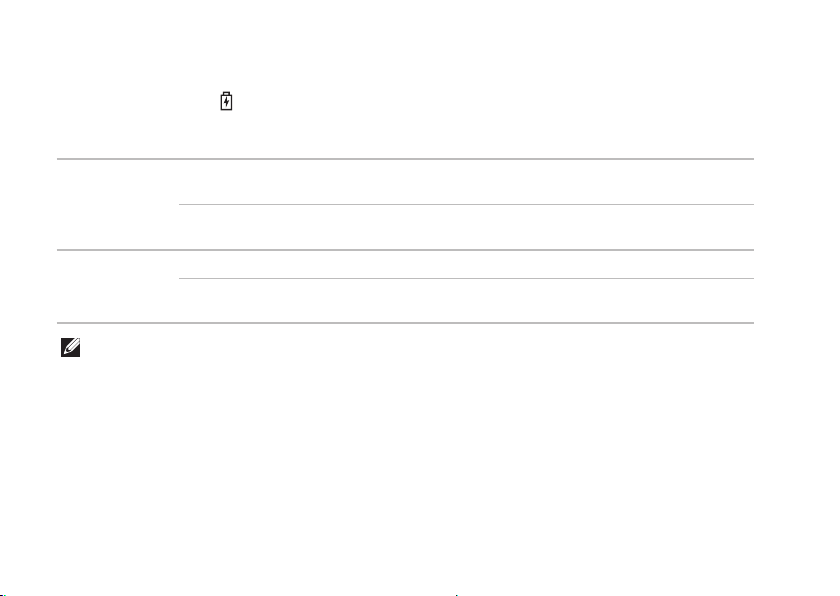
Inspiron Dizüstü Bilgisayarınızı Kullanma
Durum Işıkları ve Göstergeleri
Pil Durumu Işığı
Gösterge ışık durumu Bilgisayar durumları Pil şarj durumu
AC adaptör
Pil
NOT: Bilgisayar AC adaptörü kullanarak çalışırken pil şarj edilir.
30
sabit beyaz açık/beklemede/kapalı/
hazırda bekleme
kapalı açık/beklemede/kapalı/
hazırda bekleme
sabit sarı açık/beklemede düşük pil (<= %10)
kapalı açık/beklemede/kapalı/
hazırda bekleme
şarj oluyor
tam dolu
şarj olmuyor
Page 33

Inspiron Dizüstü Bilgisayarınızı Kullanma
Güç Düğmesi Işığı/Güç Göstergesi Işığı
Gösterge ışık durumu Bilgisayar durumları
sabit beyaz
yanıp sönen beyaz
kapalı
NOT: Güç sorunları ile ilgili bilgi edinmek için bkz "Güç Sorunları" Sayfa:56.
NOT: Eğer bilgisayarınız bekleme veya uyku modunda ise güç düğmesini bir saniye basılı
tutarak bilgisayarı normal moda alın.
açık
beklemede
kapalı/hazırda bekletme
Pil Şarj Etme Özelliğini Devre Dışı Bırakma
Uçaktayken pil şarj etme özelliğini devre dışı bırakmanız istenebilir. Pil şarj etme özelliğini hızlı
bir şekilde devre dışı bırakmak için:
1. Bilgisayarınızın açık olduğundan emin olun.
2. Başlat
3. Arama kutusuna Güç Seçenekleri yazın ve <Enter> tuşuna basın.
4. Güç Seçenekleri penceresi altında, Pil Ayarları penceresini açmak için Dell Pil Ölçer’i tıklatın.
5. Pil Şarj Etme Özelliğini Kapat’ı, ardından da Tamam’ı tıklatın.
NOT: Pil şarj etme özelliği, Sistem Kurulumu (BIOS) yardımcı programından da devre dışı
bırakılabilir.
‘ı tıklatın.
31
Page 34

Inspiron Dizüstü Bilgisayarınızı Kullanma
Bilgisayar Tabanı ve Klavye Özellikleri
1
2
43
32
Page 35
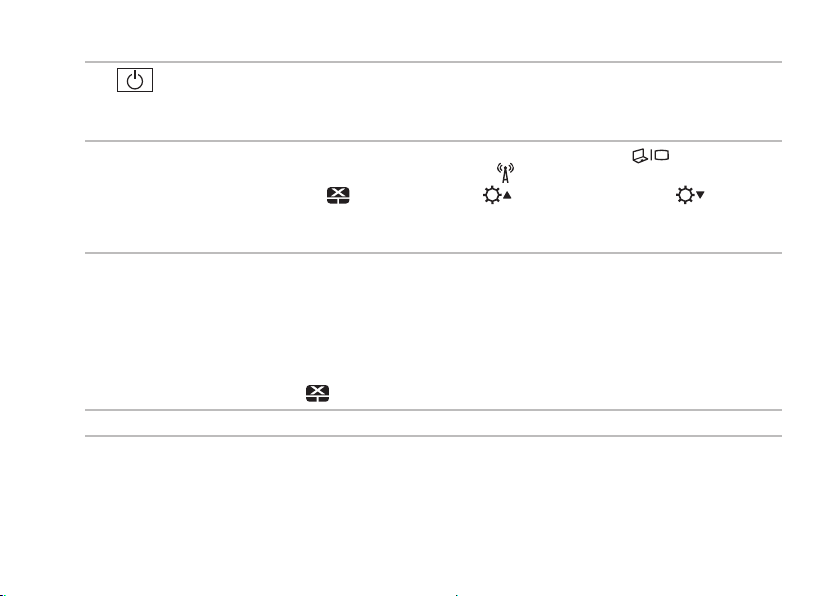
Inspiron Dizüstü Bilgisayarınızı Kullanma
1
Güç düğmesi ve ışığı — Bilgisayarınızı açmak veya kapatmak için basın. Düğmedeki
ışık güç durumlarını belirtir. Güç düğmesi ışığı ile ilgili daha fazla bilgi için bkz "Durum
Işıkları ve Göstergeleri" Sayfa:30.
2 İşlev tuşu satırı — Çift ekran etkinleştirme veya devre dışı bırakma tuşu
özelliğini etkinleştirme veya devre dışı bırakma tuşu , dokunmatik yüzey etkinleştirme
veya devre dışı bırakma tuşu , parlaklık artırma ve azaltma tuşları bu satırda
yer alır.
Multimedya tuşları ile ilgili daha fazla bilgi için "Multimedya Denetim Tuşları" Sayfa:38.
3 Dokunmatik yüzey — İmleci hareket ettirme, seçilen öğeleri sürükleme veya taşıma ve
yüzeye dokunarak çift tıklatma gibi fare işlevselliği sağlar.
Dokunmatik yüzey Kaydırma, Fiske ve Yakınlaştırma özelliklerini destekler. Dokunmatik
yüzey ayarlarını değiştirmek için, masaüstünüzün bildirim alanında Dell Dokunmatik yüzey
simgesini çift tıklatın. Daha fazla bilgi için "Dokunmatik Yüzey Hareketleri" Sayfa:36.
NOT: Dokunmatik yüzeyi etkinleştirmek veya devre dışı bırakmak için, klavyenin işlev
satırında <Fn> ile birlikte <
4 Dokunmatik yüzey düğmeleri — Faredeki gibi sağ ve sol tıklatma işlevi sağlar.
> tuşuna basın.
, kablosuz
33
Page 36

Inspiron Dizüstü Bilgisayarınızı Kullanma
34
5
Page 37

Inspiron Dizüstü Bilgisayarınızı Kullanma
5
Windows Mobility Center düğmesi — Windows Mobility Center’ı başlatmak için
basın. Windows Mobility Center, taşınabilir bilgisayarınızdaki parlaklık kontrolü, ses
kontrolü, pil durumu, kablosuz ağ ve benzeri ayarlara hızlı erişim sağlar.
Dell Support Center tuşu — Dell Support Center’ı çalıştırmak için basın. Daha fazla
bilgi için bkz. "Dell Destek Merkezi" Sayfa:62.
Ekran Açma/Kapama düğmesi — Ekranı açmak veya kapatmak için basın.
NOT: Windows Mobility Center, Dell Destek Merkezi ve Görüntü Aç/Kapat tuşları sadece
Windows işletim sistemi kullanan bilgisayarlarda çalışır.
35
Page 38

Inspiron Dizüstü Bilgisayarınızı Kullanma
Dokunmatik Yüzey Hareketleri
NOT: Dokunmatik yüzey hareketlerinden
bazıları varsayılan olarak devre dışı olabilir.
Dokunmatik yüzey hareketlerine ilişkin
ayarları değiştirmek için,
Başlat → Denetim Masası→ Donanım
ve Ses→ Aygıtlar ve Yazıcılar→ Fare
seçeneklerini tıklatın.
36
Kaydırma
İçeriği kaydırarak gözden geçirmenize olanak
verir. Kaydırma özelliği şunları içerir:
Otomatik Dikey Kaydırma — Etkin pencerede
aşağı veya yukarı kaydırma yapmanıza olanak
verir.
Otomatik dikey kaydırmayı
etkinleştirmek için iki parmağınızı
yukarı veya aşağı doğru hızlı
şekilde hareket ettirin.
Otomatik kaydırmayı
durdurmak için dokunmatik
yüzeye dokunun.
Otomatik Yatay Kaydırma — Etkin pencerede
sağa veya sola kaydırma yapmanıza olanak verir.
Otomatik yatay kaydırmayı
etkinleştirmek için iki parmağınızı
sağa veya sola doğru hızlı şekilde
hareket ettirin.
Otomatik kaydırmayı
durdurmak için dokunmatik
yüzeye dokunun.
Page 39
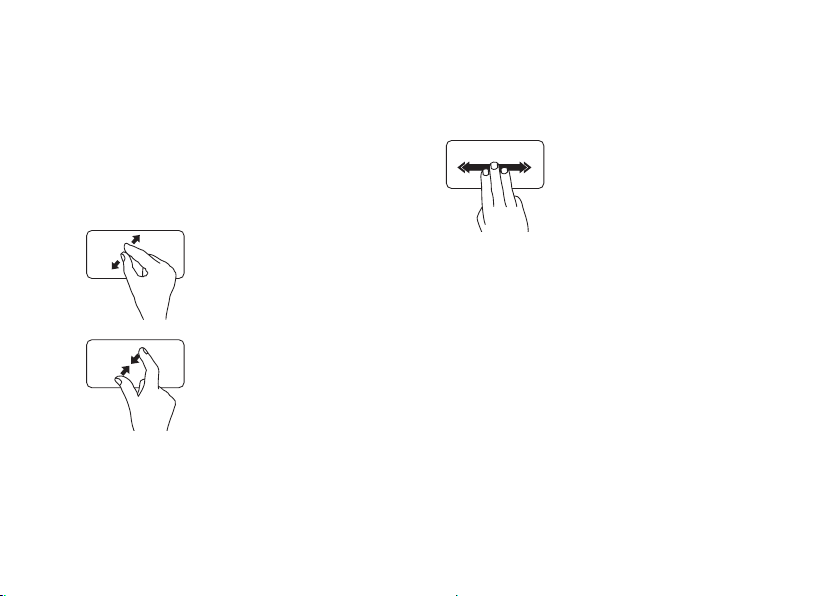
Inspiron Dizüstü Bilgisayarınızı Kullanma
Yakınlaştırma
Ekran içeriğinin boyutunu arttırmanıza veya
azaltmanıza olanak verir. Yakınlaştırma özelliği
şunları içerir:
Sıkıştırma — İki parmağınızı dokunmatik
yüzeyde birleştirip ayırarak yakınlaştırma veya
uzaklaştırma yapmanıza olanak verir.
Yaklaştırmak için:
Etkin pencerenin
görünümünü büyütmek üzere
iki parmağınızı ayırın.
Uzaklaştırmak için:
Etkin pencerenin
görünümünü küçültmek
üzere iki parmağınızı
birleştirin.
Fiske
Fiske yönüne bağlı olarak içeriği ileri veya
geriye itmenize olanak verir.
Etkin pencerede içeriğe fiske
vurmak için üç parmağınızı
istediğiniz yönde hızlı şekilde
hareket ettirin.
37
Page 40
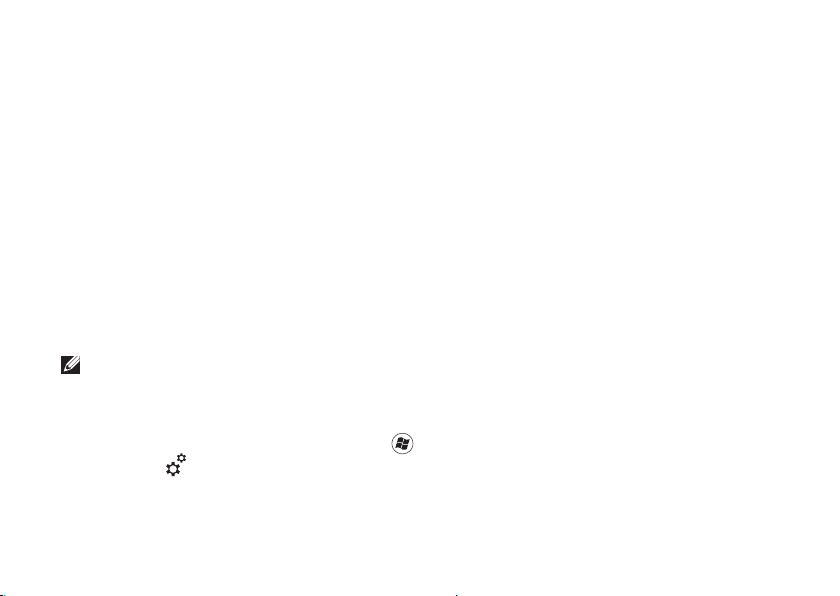
Inspiron Dizüstü Bilgisayarınızı Kullanma
Multimedya Denetim Tuşları
Multimedya denetim tuşları klavyede işlev tuşu satırındadır. Multimedya denetimlerini kullanmak
için gerekli tuşa basın. Klavyedeki multimedya denetim tuşlarını Sistem Kurulumu (BIOS)
yardımcı programını veya Windows Mobility Center’ı kullanarak yapılandırabilirsiniz.
Sistem Kurulumu
1. Sistem Kurulumu (BIOS) yardımcı programına giriş yapmak için, Açılış Sırasında Kendi Kendini
Sınama (POST) sırasında <F2> tuşuna basın.
2. İşlev Tuşu Davranışı’nda Önce Multimedya Tuşu veya Önce İşlev Tuşu seçeneğini belirleyin.
Önce İşlev Tuşu — Bu varsayılan seçenektir. İlgili işlevi gerçekleştirmek için herhangi bir işlev
tuşuna basın. Multimedya işlemi için, <Fn> + gerekli multimedya tuşuna basın.
Önce Multimedya Tuşu — İlgili multimedya işlemini gerçekleştirmek için herhangi bir
multimedya tuşuna basın. İşlev için, <Fn> + gerekli işlev tuşuna basın.
NOT: Önce Multimedya Tuşu seçeneği yalnızca işletim sisteminde etkindir.
Windows Mobility Center
1. Windows Mobility Center’ı başlatmak için < ><X> tuşlarına veya Windows Mobility Center
düğmesine basın.
2. İşlev Tuşu Satırı’nda, İşlev Tuşu veya Multimedya Tuşu’nu seçin.
38
Page 41
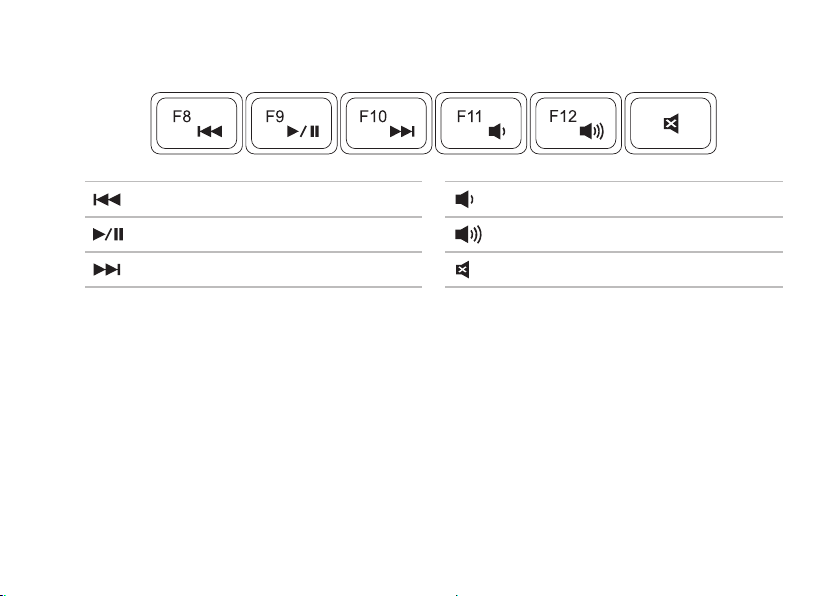
Inspiron Dizüstü Bilgisayarınızı Kullanma
Önceki parçayı veya bölümü yürüt Ses düzeyini azalt
Yürüt veya durdur Ses düzeyini artır
Bir sonraki parçayı veya bölümü yürüt Sesi kapat
39
Page 42

Inspiron Dizüstü Bilgisayarınızı Kullanma
Optik Sürücüyü Kullanma
DİKKAT: Optik sürücü tepsisini açarken veya kapatırken tepsiye bastırmayın. Optik
sürücüyü kullanmadığınız zaman tepsiyi kapalı tutun.
DİKKAT: Bir disk yürütürken veya kaydederken bilgisayarı oynatmayın.
Optik sürücü CD’leri ve DVD’leri oynatır veya bunlara kayıt yapar. Diski optik sürücü tepsisine
yerleştirirken basılı veya yazılı yüzün yukarı doğru baktığından emin olun.
Optik sürücüye bir disk yerleştirmek için:
1. Optik sürücüde optik sürücü çıkarma düğmesine basın.
2. Optik sürücü tepsisini dışarı çekin.
3. Diski etiketli yüzeyi yukarı bakacak şekilde optik sürücü tepsisinin ortasına yerleştirin ve mil
üzerine takın.
4. Optik sürücü tepsisini sürücünün içine geri itin.
Acil Durum Çıkarma Yuvasını Kullanma
Çıkarma düğmesine bastığınızda optik sürücü tepsisi çıkmazsa, sürücü tepsisini açmak için acil
durum çıkarma yuvasını kullanabilirsiniz. Acil durum çıkarma yuvasını kullanarak sürücü tepsisini
açmak için:
1. Bilgisayarı kapatın.
2. Acil durum çıkarma deliğine küçük bir tornavida veya açık bir ataş sokup optik sürücü açılana
kadar sertçe ittirin.
40
Page 43
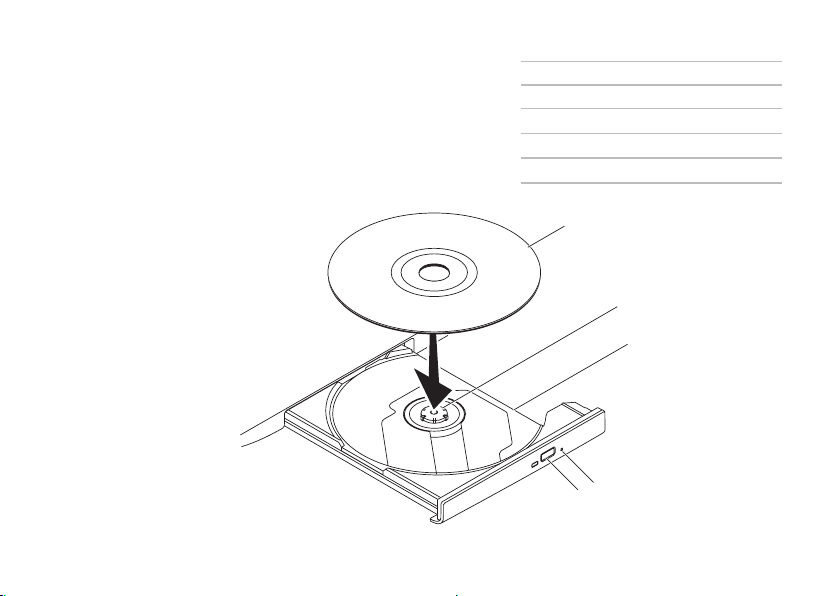
Inspiron Dizüstü Bilgisayarınızı Kullanma
1 disk
2 orta kısım
3 optik sürücü tepsisi
4 acil durum çıkarma yuvası
5 optik sürücü çıkarma düğmesi
1
2
3
4
5
41
Page 44

Inspiron Dizüstü Bilgisayarınızı Kullanma
Ekran Özellikleri
42
1 2 3
Page 45

Inspiron Dizüstü Bilgisayarınızı Kullanma
1 Mikrofon— Video konferansı ve ses kaydı için yüksek ses kalitesi sunar.
2 Kamera — Video çekimi, konferansı ve sohbeti için dahili kamera.
3 Kamera göstergesi ışığı — Kameranın açık veya kapalı olduğunu gösterir. Sabit beyaz ışık
kameranın etkin olduğunu gösterir.
43
Page 46

Inspiron Dizüstü Bilgisayarınızı Kullanma
Üst Kapağı Çıkarma ve Yeniden Takma (İsteğe Bağlı)
UYARI: Bu bölümdeki işlemlere başlamadan önce bilgisayarınızla birlikte gelen güvenlik
yönergelerini izleyin.
UYARI: Üst kapağı çıkarmadan önce, bilgisayarı kapatın ve harici kabloları (AC adaptör
dahil olmak üzere) çıkarın.
Üst kapağı çıkarın:
1. Bilgisayarı ve ekranı kapatın.
2. Üst kapak serbest bırakma düğmesini basını tutarak üst kapağı kaydırın.
NOT: dell.com adresinden, ek değiştirilebilir üst kapaklar satın alabilirsiniz.
44
Page 47

Inspiron Dizüstü Bilgisayarınızı Kullanma
1 bilgisayarın arkası
2 üst kapak
3 üst kapak serbest bırakma düğmesi
3
2
1
45
Page 48

Inspiron Dizüstü Bilgisayarınızı Kullanma
Üst kapağı yeniden takmak için:
NOT: Tepe kapağını değiştirirken Dell logosunun bilgisayarın arkasına doğru baktığından
emin olun.
1. Üst kapağı ekran arkasına doğru hizalayın.
2. Üst kapağı yerine oturuncaya kadar kaydırın. Üst kapakla ekranın arka kapağı arasında boşluk
olmadığından emin olun.
46
Page 49

Inspiron Dizüstü Bilgisayarınızı Kullanma
47
Page 50
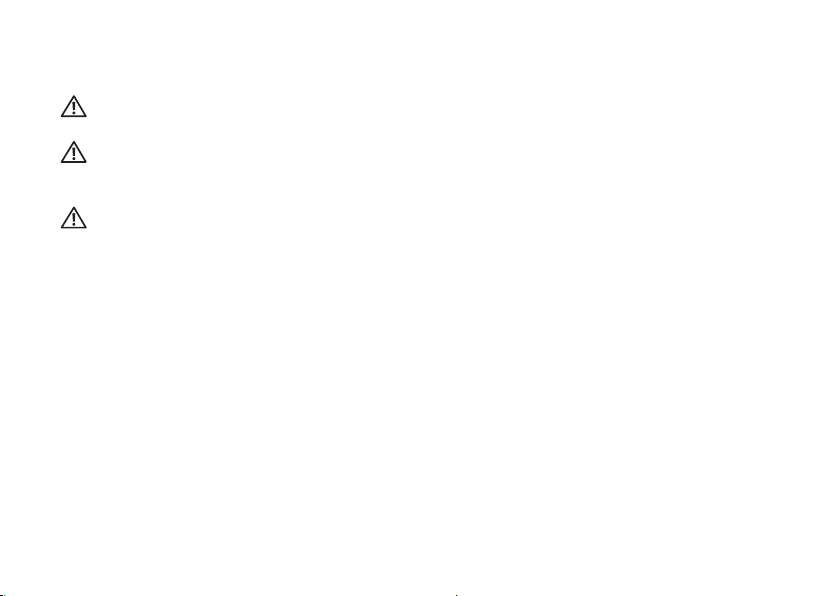
Inspiron Dizüstü Bilgisayarınızı Kullanma
Pili Çıkarma ve Geri Takma
UYARI: Bu bölümdeki işlemlere başlamadan önce bilgisayarınızla birlikte gelen güvenlik
yönergelerini izleyin.
UYARI: Uyumsuz pil kullanımı yangın veya patlama riskini artırabilir. Bu bilgisayarda
yalnızca Dell’den satın alınan piller kullanılmalıdır. Diğer bilgisayarlardaki pilleri
kullanmayın.
UYARI: Pili çıkarmadan önce, bilgisayarı kapatın ve harici kabloları (AC adaptör dahil)
çıkarın.
Pili çıkarmak için:
1. Bilgisayarı kapatın ve ters çevirin.
2. Pil çıkarma mandalını ve pil kilitleme mandalını kaydırıp kilit açma konumuna getirin.
3. Pili kaydırıp kaldırarak pil yuvasından çıkarın.
Pili yerine takmak için:
1. Pili kaydırarak pil yuvasına yerleştirip yerine oturtun.
2. Pil kilitleme mandalını kilitleme konumuna getirin.
48
Page 51

Inspiron Dizüstü Bilgisayarınızı Kullanma
1 pil kilitleme mandalı
2 pil
3 pil çıkarma mandalı
3
2
1
49
Page 52
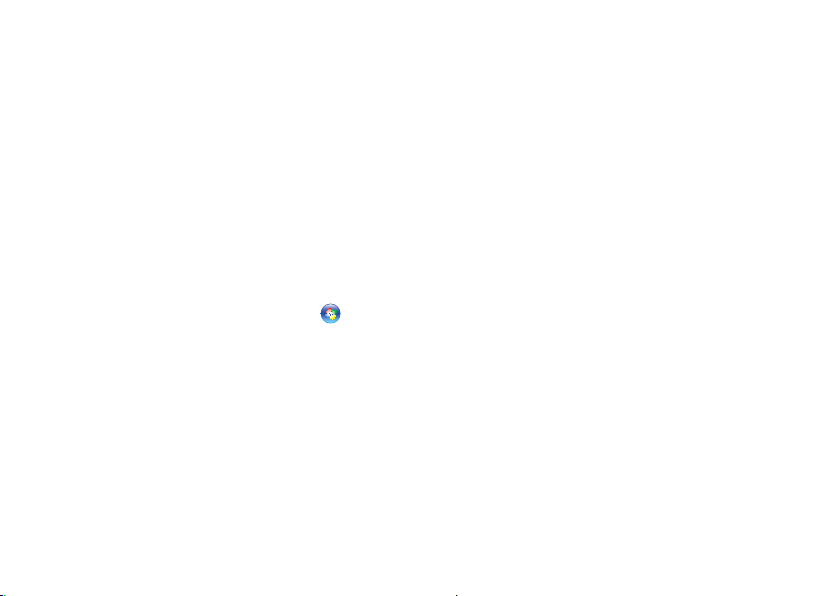
Inspiron Dizüstü Bilgisayarınızı Kullanma
Yazılım Özellikleri
FastAccess Yüz Tanıma
Bilgisayarınızda FastAccess yüz tanıma
özelliği bulunabilir. Bu özellik yüzünüzün size
özgü hatlarını kaydederek Dell bilgisayarınızı
güven altında tutmanıza yardımcı olur ve
oturum açma bilgilerini sizin girmenize gerek
kalmadan (örneğin, Windows hesabında veya
güvenli web sitelerinde oturum açarken)
otomatik olarak oturum açma bilgilerini
sağlamak için bunu kullanıp kimliğinizi
doğrular. Daha fazla bilgi için Başlat →
Tüm Programlar→ FastAccess seçeneklerini
tıklatın.
Verimlilik ve İletişim
Bilgisayarınızı sunumlar, broşürler, tebrik
kartları, el ilanı ve elektronik tablolar
oluşturmak için kullanabilirsiniz. Ayrıca, dijital
fotoğraflar ve görüntüleri düzenleyebilir ve
görüntüleyebilirsiniz. Bilgisayarınızda kurulu
olan yazılım için satın alma siparişinizi kontrol
edin.
50
Internete bağlandıktan sonra web sitelerine
ulaşabilir, e-posta adresi oluşturabilir ve dosya
yükleyip indirebilirsiniz.
Eğlence ve Multimedya
Video izlemek, oyun oynamak, kendi
CD/DVD’lerinizi oluşturmak, müzik ve
Internet radyo istasyonlarını dinlemek için
bilgisayarınızı kullanabilirsiniz.
Dijital kameralar ve cep telefonları gibi
taşınabilir cihazlardan resim ve video dosyaları
indirebilir veya kopyalayabilirsiniz İsteğe
bağlı yazılım uygulamaları diske, MP3 çalar
ve portatif eğlence aygıtları gibi taşınabilir
ürünlere kaydedilebilen veya doğrudan, bağlı
TV, projektör ve ev sineması ekipmanında
yürütülebilen ve görüntülenebilen müzik
ve video dosyalarını düzenlemenize ve
oluşturmanıza olanak tanır.
Page 53

Inspiron Dizüstü Bilgisayarınızı Kullanma
Dell DataSafe Online Backup
NOT: Dell DataSafe Online yalnızca
Windows işletim sistemlerinde
desteklenir.
NOT: Hızlı yükleme/indirme işlemleri için
geniş bant bağlantısı tavsiye edilir.
Dell DataSafe Online, verilerinizi ve diğer
önemli dosyalarınızı hırsızlık, yangın veya
doğal afetler gibi felaketlerden korumanıza
yardımcı olan otomatik bir yedekleme ve
kurtarma servisidir. Bilgisayarınızda bu hizmete
parola-korumalı bir hesapla erişebilirsiniz.
Daha fazla bilgi için, DellDataSafe.com
adresine gidin.
Yedekleme işlemleri programlamak için:
1. Masaüstünüzün bildirim alanında Dell
DataSafe Online
2. Ekrandaki yönergeleri izleyin.
simgesini çift tıklatın.
51
Page 54

Inspiron Dizüstü Bilgisayarınızı Kullanma
Dell Stage
Bilgisayarınızda kurulu Dell Stage yazılımı sık
kullanılan medya uygulamalarına erişim sağlar.
Dell Stage’i başlatmak için Başlat
Tüm Programlar→ Dell Stage→ Dell Stage
seçeneklerini tıklatın.
NOT: Dell Stage’deki uygulamalardan
bazıları Tüm Programlar menüsünden de
başlatılabilir.
Dell Stage’i şu şekilde özelleştirebilirsiniz:
•Uygulama kısayolunu yeniden
düzenleme — Uygulama kısayolunu yanıp
sönünceye kadar basılı tutun, ardından da
Dell Stage üzerinde istediğiniz konuma
sürükleyin.
•Simge durumuna küçültme — Dell Stage
penceresini ekranın alt kısmına sürükleyin.
•Kişiselleştirme — Ayarlar simgesini seçin ve
ardından da istediğiniz seçeneği belirleyin.
52
→
Dell Stage’de bulunan uygulamalar şunlardır:
NOT: Bazı uygulamalar, bilgisayarınızı
satın alırken yaptığınız seçimlere bağlı
olarak kullanılabilir olmayabilir.
MÜZİK — Müzik dosyalarını yürütün veya
albüm, sanatçı veya şarkı adına göre
müzik dosyalarınıza gözatın. Ayrıca,
tüm dünyadaki radyo istasyonlarını da
dinleyebilirsiniz. İsteğe bağlı Napster
uygulaması, Internet’e bağlı olduğunuzda
şarkı indirmenize olanak tanır.
YOUPAINT — Resim çizebilir ve
düzenleyebilirsiniz.
BELGELER — Bilgisayarınızdaki Belgeler
klasörüne hızlı erişim sağlar.
Page 55
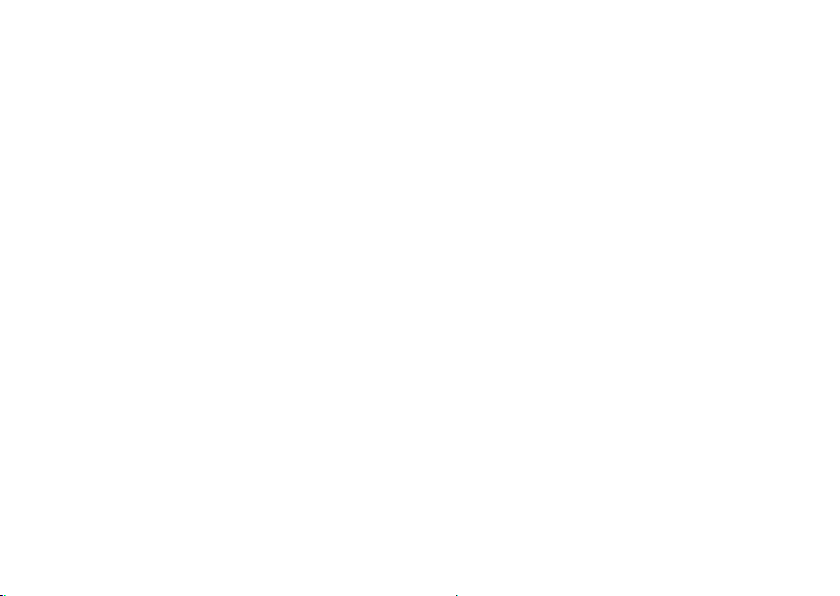
Inspiron Dizüstü Bilgisayarınızı Kullanma
FOTOĞRAF — Resimlerinizi görüntüleyin,
organize edin veya düzenleyin.
Resimlerinizden slayt gösterileri ve
derlemeler oluşturup Ibunları nternet’e
bağlandığınızda Facebook’a veya Flickr’a
yükleyebilirsiniz.
DELL WEB — Sık kullandığınız web
sayfalarından en fazla dört tanesi için
önizleme sağlar. Internet tarayıcınızda
açmak için internet sayfası ön izleme’yi
tıklatın.
VİDEO — Video görüntüleyin. İsteğe bağlı
CinemaNow uygulaması, Internet’e bağlı
olduğunuzda film veya TV şovlarını satın
almanıza veya kiralamanıza olanak verir.
KISAYOLLAR — Sık kullandığınız programlara
hızlı erişim sağlar.
YAPIŞKAN NOTLAR — Not veya hatırlatma
oluşturun. Bu notlar, YAPIŞKAN NOTLAR
uygulamasına bir sonraki erişiminizde
duyuru panosunda görünecektir. Notları
masaüstünüze de kaydedebilirsiniz.
•Web Döşemesi — Sık kullandığınız web
sayfalarından en fazla dört tanesi için
önizleme sağlar. Döşeme, web sayfası
önizlemesi eklemenize, düzenlemenize
veya silmenize olanak verir. Internet
tarayıcınızda açmak için internet sayfası ön
izleme’yi tıklatın. Uygulama Galerisinden
birden çok Ağ Deseni oluşturabilirsiniz.
53
Page 56

Sorunları Çözme
Bu bölümde bilgisayarınız için sorun giderme
INSPIRON
bilgileri sağlanmıştır. Eğer bu yönergeleri takip
ederek sorununuzu çözemiyorsanız, bkz.
"Destek Araçlarını Kullanma" Sayfa:62 veya
"Dell ile Bağlantı Kurma" Sayfa:82.
UYARI: Bilgisayarın kapağını yalnızca
eğitimli servis personeli açmalıdır.
Gelişmiş servis talimatları için bkz.
Kılavuzu
, support.dell.com/manuals.
Sesli Uyarı Kodları
Bir hata veya sorun varsa, bilgisayarınız
açılırken sesli uyarılar verebilir. Sesli uyarı kodu
adı verilen sesli uyarı dizileri bir sorunu belirtir.
Bu olursa, sesli uyarı kodunu yazıp yardım
için Dell’e (bkz "Dell ile Bağlantı Kurma"
Sayfa:82)başvurun.
NOT: Parçaları değiştirmek için şu
adresteki Servis Kılavuzu’na bakın:
support.dell.com.
54
Servis
Sesli Uyarı
Kodu
Bir Olası sistem kartı hatası —
İki RAM algılanmadı
Üç Olası sistem kartı hatası —
Dört RAM okuma/yazma hatası
Beş Gerçek Zamanlı Saat hatası
Altı Video kartı veya yonga hatası
Yedi İşlemci hatası
Sekiz Ekran hatası
Olası Sorun
BIOS ROM sağlama toplamı
hatası
NOT: Bellek modülünü
yüklediyseniz veya yerine
taktıysanız modülün düzgün
yerleştirildiğinden emin olun.
Yonga seti hatası
Page 57

Sorunları Çözme
Ağ Sorunları
Kablosuz Bağlantılar
Kablosuz ağ bağlantısı giderse— Kablosuz
yönlendirici çevrimdışıdır veya bilgisayarda
kablosuz özelliği devre dışı bırakılmıştır.
•Kablosuz yönlendiricinin açık ve veri
kaynağınıza (kablolu modem veya ağ hubu)
bağlı olduğundan emin olun.
•Bilgisayarda kablosuz seçeneğinin
etkinleştirilip etkinleştirilmediğini kontrol
edin (bkz "Kablosuz Özelliğini Etkinleştirme
veya Devre Dışı Bırakma (İsteğe Bağlı)"
Sayfa:14).
•Kablosuz yönlendiriciyle olan bağlantınızı
tekrar kurun (bkz. "Kablosuz Bağlantı
Kurma" Sayfa:18).
•Parazitler kablosuz bağlantınızı engelliyor
veya bozuyor olabilir. Bilgisayarı kablosuz
yönlendiricinize daha yakın bir yere
taşımayı deneyin.
Kablolu Bağlantılar
Kablolu ağ bağlantısı giderse — Ağ kablosu
gevşemiş veya hasar görmüştür.
Ağ kablosunu takılı olduğundan ve hasar
görmediğinden emin olmak üzere kontrol
edin.
55
Page 58

Sorunları Çözme
Güç Sorunları
Güç ışığı sönerse — Bilgisayar kapalıdır,
hazırda bekleme modundadır veya güç
almıyordur.
•Güç düğmesine basın. Bilgisayar kapalıysa
veya hazırda bekleme modundaysa normal
şekilde çalışmaya devam eder.
•AC adaptör kablosunu bilgisayardaki güç
konektörüne, AC adaptöre ve elektrik
prizine yeniden yerleştirin.
•AC adaptör kablosu anahtarlı uzatma
kablosuna takılıysa, anahtarlı uzatma
kablosunun bir elektrik prizine takılı ve
açık olduğundan emin olun. Bilgisayarın
düzgün şekilde açıldığını doğrulamak için
güç koruma aygıtları, anahtarlı uzatma
kablolarını ve güç uzatma kablolarını da
geçin.
•Elektrik prizini lamba gibi başka bir aygıtla
deneyerek prizin çalıştığından emin olun.
56
•AC adaptör kablosunun bağlantılarını
kontrol edin. AC adaptörün ışığı varsa, bu
ışığın açık olduğundan emin olun.
•Sorun devam ederse Dell ile bağlantı kurun
(bkz. "Dell ile Bağlantı Kurma" Sayfa:82)
bağlantıya geçin.
Güç ışığı sabit beyaz renkte yanıyorsa ve
bilgisayar yanıt vermiyorsa — Ekran yanıt
vermiyor olabilir.
•Bilgisayar kapanana kadar güç düğmesine
basın ve sonra tekrar açın.
•Eğer sorun devam ederse Dell’e başvurun
(bkz. "Dell ile Bağlantı Kurma" Sayfa:82).
Page 59
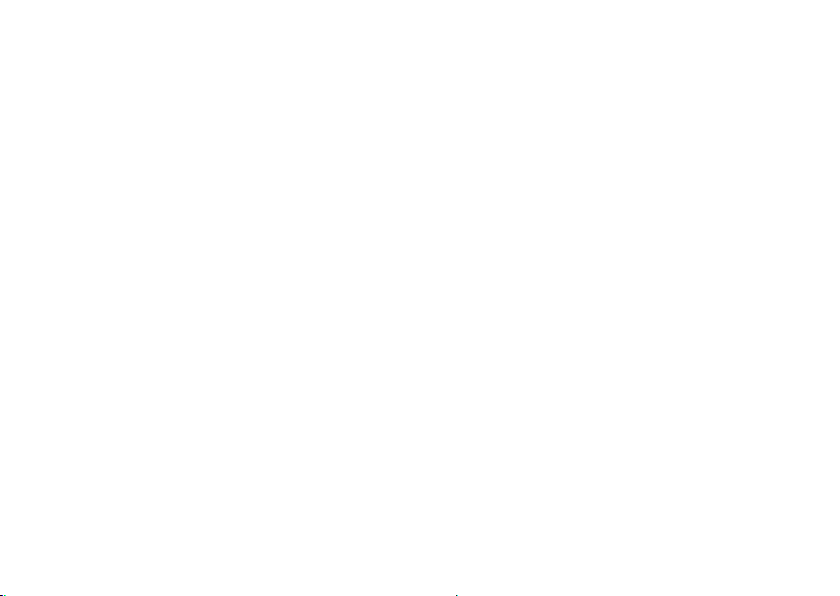
Sorunları Çözme
Güç ışığı beyaz renkte yanıp sönüyorsa —
Bilgisayar bekleme modundadır veya ekran
yanıt vermiyordur.
•Klavyede bir tuşa basın, bağlı fareyi hareket
ettirin, dokunmatik yüzeye dokunun veya
normal çalışır duruma dönmek için güç
düğmesine basın.
•Ekran yanıt vermiyorsa, bilgisayar kapanana
kadar güç düğmesine basın ve daha sonra
bilgisayarı yeniden açın.
•Eğer sorun devam ederse, Dell’e başvurun
(bkz. "Dell ile Bağlantı Kurma" Sayfa:82).
Bilgisayarınızda alımı engelleyen bir
müdahale ile karşılaşırsanız — İstenmeyen bir
sinyal diğer sinyalleri kesintiye uğratarak veya
engelleyerek parazit oluşturuyor. Parazitin
olası nedenlerinden bazıları:
•Güç, klavye ve fare uzatma kabloları.
•Anahtarlı uzatma kablosuna çok fazla aygıt
bağlanmıştır.
•Aynı elektrik prizine birden fazla anahtarlı
uzatma kablosu takılıdır.
57
Page 60

Sorunları Çözme
Bellek Sorunları
Yetersiz bellek mesajı alırsanız —
•Sorunu çözüp çözmediğini görmek
için kullanmadığınız tüm açık
dosyaları kaydedip kapatın ve tüm açık
programlardan çıkın.
•Minimum bellek gereksinimleri için yazılım
belgelerine bakın. Gerekirse, ek bellek
yükleyin (bkz. Servis Kılavuzu,
support.dell.com/manuals).
•Bellek modüllerini konektörlerden çıkarıp
yeniden takın (bkz. Servis Kılavuzu:
support.dell.com/manuals).
•Eğer sorun devam ederse, Dell’e başvurun
(bkz. "Dell ile Bağlantı Kurma" Sayfa:82).
Diğer bellek problemleriyle karşılaşırsanız—
•Dell Tanılama’yı çalıştırın (bkz "Dell
Diagnostics" Sayfa:64).
•Eğer sorun devam ederse, Dell’e başvurun
(bkz. "Dell ile Bağlantı Kurma" Sayfa:82).
58
Kilitlenmeler ve Yazılım Sorunları
Bilgisayar başlamıyorsa — AC adaptör
kablosunun bilgisayara ve elektrik prizine
sağlam bir şekilde bağlı olduğundan emin
olun.
Bir program yanıt vermiyorsa —
Programı sonlandırın:
1. Aynı anda <Ctrl><Shift><Esc> tuşlarına
basın.
2. Uygulamalar öğesini tıklatın.
3. Yanıt vermeyen programı seçin.
4. Görevi Sonlandır öğesini tıklatın.
Program art arda çökerse — Yazılım
belgelerini kontrol edin. Gerekiyorsa programı
kaldırıp yeniden yükleyin.
NOT: Genellikle, yazılım belgelerinde
veya CD’sinde kurulum talimatları yer alır.
Page 61

Sorunları Çözme
Bilgisayar yanıt vermezse veya sabit mavi bir
ekran belirirse —
DİKKAT: İşletim sistemini kapatma
işlemini gerçekleştiremiyorsanız
verilerinizi kaybedebilirsiniz.
Klavyenizde bir tuşa bastığınızda veya bağlı
olan fareyi ya da dokunmatik yüzeyde
parmağınızı hareket ettirdiğinizde herhangi
bir yanıt alamıyorsanız, bilgisayar kapanıncaya
kadar güç düğmesine 8 ila 10 saniye boyunca
basın ve ardından da bilgisayarınızı yeniden
başlatın.
Bir program eski bir Microsoft Windows
işletim sistemi için tasarlanmışsa —
Program Uyumluluk Sihirbazı’nı çalıştırın.
Program Uyumluluk Sihirbazı, bir programı
eski bir Microsoft Windows işletim sistemine
benzer bir ortamda çalışacak şekilde
yapılandırır.
Program Uyumluluk Sihirbazı’nı çalıştırmak
için:
1. Başlat
Programlar→ Windows’un önceki
sürümleri için yapılmış programları
çalıştır’ı tıklatın.
2. Karşılama ekranında İleri seçeneğini
tıklatın.
3. Ekrandaki yönergeleri izleyin.
→ Denetim Masası→
59
Page 62

Sorunları Çözme
Başka yazılım sorunları varsa —
•Dosyalarınızı hemen yedekleyin.
•Sabit sürücü veya CD’leri kontrol etmek
için bir virüs tarama programı kullanın.
•Tüm açık dosya ve programları kaydedip
kapatın veya Başlat
bilgisayarınızı kapatın.
•Sorun giderme bilgileri için yazılım
belgelerini kontrol edin veya yazılım
üreticisiyle bağlantı kurun:
– Programın bilgisayarınıza kurulu işletim
sistemiyle uyumlu olduğundan emin
olun.
– Bilgisayarınızın yazılımı çalıştırmak
için gerekli minimum donanım
gereksinimlerini karşıladığından emin
olun. Bilgi için yazılım belgelerine bakın.
60
menüsünden
– Programın kurulduğundan ve uygun
şekilde yapılandırıldığından emin olun.
– Aygıt sürücülerinin programla
çakışmadığını doğrulayın.
– Gerekiyorsa programı kaldırıp yeniden
yükleyin.
– Dell’e başvurduğunuzda sorun
gidermeye yardımcı olması için
görüntülenen hata mesajlarını bir yere
not edin.
Page 63

Sorunları Çözme
61
Page 64
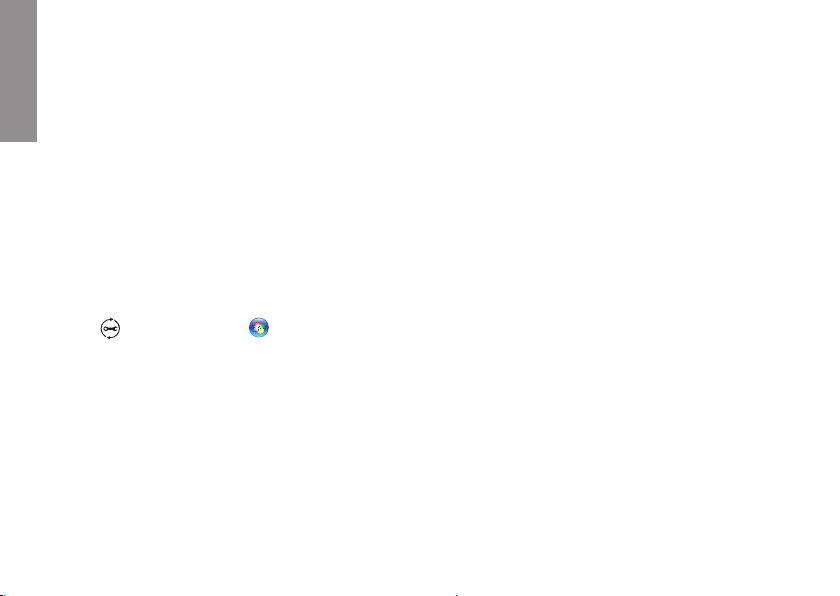
Destek Araçlarını Kullanma
Dell Destek Merkezi
INSPIRON
İhtiyacınız olan tüm destek, tek ve kullanışlı
bir konumda.
Dell Destek Merkezi sistem uygulamaları,
performans geliştirme teklifleri, sistem bilgileri
ve diğer Dell araçları ve tanılama servislerinin
bağlantılarını sunar.
Uygulamayı başlatmak için, klavyeniz
üzerindeki Dell Support Center düğmesine
basın
Programlar→ Dell→ Dell Support Center→
Dell Support Center’ı Çalıştır.
Dell Destek Merkezi giriş sayfasında
bilgisayarınızın model numarası, servis
etiketi, hızlı servis kodu, garanti durumu ve
bilgisayarınızın performansını geliştirmeye
yönelik uyarılar görüntülenir.
62
veya click Başlat → Tüm
Giriş sayfası ayrıca aşağıdaki öğelere erişmek
için bağlantı sağlar:
PC Sağlık Kontrolü — Donanım tanılarını
çalıştırabilir, hangi programın sabit
sürücünüzde en fazla bellek kullandığını
görebilir ve belleğinizde yapılan değişiklikleri
günlük olarak izleyebilirsiniz.
PC Sağlık Kontrolü Yardımcı Programları
•Sürücü Alanı Yöneticisi — Her tür dosyanın
kullandığı alanın görsel temsilinden
yararlanarak sabit sürücünüzü yönetin.
•Performans ve Yapılandırma
Geçmişi — Zaman içinde gerçekleştirilen
sistem etkinliklerini ve değişikliklerini
izleyin. Bu yardımcı program tüm donanım
taramalarını, testleri, sistem değişikliklerini,
kritik etkinlikleri ve geri yükleme noktalarını
gerçekleştirildikleri gün gösterir.
Page 65

Destek Araçlarını Kullanma
Ayrıntılı Sistem Bilgileri — Donanım ve
işletim sistemi yapılandırmalarınızla ilgili
ayrıntılı bilgileri görüntüleyebilir ve servis
sözleşmelerinizin, garanti bilgilerinizin ve
garanti yenileme seçeneklerinizin bir kopyasına
erişebilirsiniz.
Yardım Alın — Dell Teknik Destek seçeneklerini,
Müşteri Desteği’ni, Geziler ve Eğitim’i, Çevrimiçi
Araçları, Sahip Kılavuzu’nu, SSS’leri, vb. öğeleri
görüntüleyebilirsiniz.
Yedekleme ve Kurtarma — Kurtarma
ortamınızı oluşturun, kurtarma aracını ve
çevrimiçi dosya yedeklemeyi başlatın.
Sistem Performansını Geliştirme
Teklifleri — Sistem performansınızı
geliştirmenize yardımcı olacak yazılım ve
donanım çözümleri edinin.
Dell Destek Merkezi ile ilgili daha fazla bilgi
edinmek ve kullanılabilir destek araçlarını
indirmek için, DellSupportCenter.com
adresine gidin.
Dell Yüklemelerim
NOT: Dell Yüklemelerim tüm bölgelerde
kullanılır olmayabilir.
Yeni Dell bilgisayarınıza önceden yüklenen
yazılımlardan bazıları, yedekleme CD’si veya
DVD’si içermez. Bu yazılıma Dell Yüklemelerim
web sitesinden ulaşabilirsiniz. Bu web
sitesinden, yeniden yüklenebilecek yazılımları
indirebilir veya kendi yedekleme ortamınızı
oluşturabilirsiniz.
Kaydolmak ve Dell Yüklemelerim’i kullanmak
için:
1. DownloadStore.dell.com/media adresine
gidin.
2. Yazılımı kaydetmek ve indirmek için
ekrandaki yönergeleri izleyin.
3. Yazılımı yeniden yükleyin veya gelecekte
kullanmak üzere yedekleme ortamınızı
oluşturun.
63
Page 66

Destek Araçlarını Kullanma
Donanım Sorun Giderici
Aygıt, işletim sistemi kurulumu sırasında
algılanmazsa ya da algılandığı halde yanlış
yapılandırılırsa, uyumsuzluğu çözmek için
Donanım Sorun Giderici’yi kullanabilirsiniz.
Donanım Sorun Giderici’yi başlatmak için:
1. Başlat
tıklatın.
2. Arama alanına donanım sorun
giderici yazın ve aramayı başlatmak için
<Enter> tuşuna basın.
3. Arama sonuçlarında, sorununuzu en iyi
tanımlayan seçeneği tıklatın ve diğer sorun
giderme adımlarını tamamlayın.
64
→ Yardım ve Destek öğesini
Dell Diagnostics
Eğer bilgisayarınızla ilgili bir sorun yaşarsanız,
"Kilitlenmeler ve Yazılım Sorunları" Sayfa:58
bölümündeki kontrolleri yapın(sayfa ve teknik
destek için Dell’e başvurmadan önce Dell
Tanılama’sını çalıştırın.
Test etmek istediğiniz aygıtın sistem kurulumu
yardımcı programında göründüğünden ve
etkin olduğundan emin olun. Sistem kurulumu
(BIOS) yardımcı programına girmek için,
bilgisayarınızı açın (veya yeniden başlatın) ve
Dell logosu göründüğünde <F2> tuşuna basın.
Dell Diagnostics’i Başlatma
Dell Diagnostics’i çalıştırdığınızda,
bilgisayar Gelişmiş Önyükleme Sistemi
Değerlendirmesi’ni (ePSA) başlatır. ePSA;
sistem kartı, klavye, ekran, bellek, sabit sürücü,
vb. gibi aygıtlar için bir dizi tanılama testi içerir.
1. Bilgisayarınızı açın (veya yeniden başlatın).
2. DELL logosu göründüğünde hemen <F12>
tuşuna basın.
Page 67
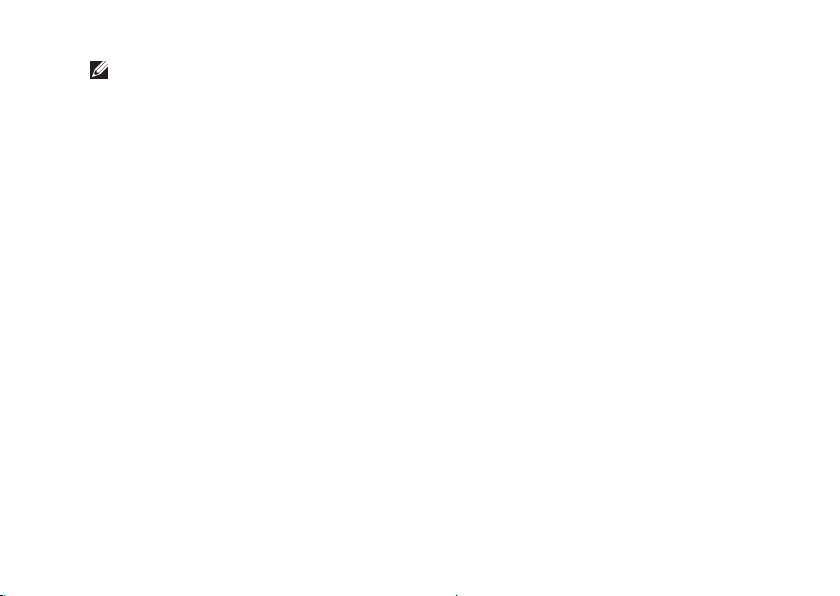
Destek Araçlarını Kullanma
NOT: Çok uzun süre beklerseniz ve işletim
sistemi logosu görünürse, Microsoft
Windows masaüstünü görünceye
kadar beklemeye devam edin; sonra,
bilgisayarınızı kapatın ve tekrar deneyin.
3. Önyükleme menüsünden Tanılamalar
öğesini seçin ve <Enter> tuşuna basın.
Değerlendirme sırasında, görüntülenen
soruları yanıtlayın.
•Hata algılanırsa, bilgisayar durur ve sesli
uyarı verir. Değerlendirmeyi durdurmak
ve bilgisayarı yeniden başlatmak için <n>
tuşuna basıp sıradaki teste geçin, <y>
tuşuna basıp hatalı bileşeni tekrar test edin,
<r> tuşuna basın.
•Eğer Gelişmiş Yükleme Öncesi Sistem
Değerlendirmesinde hatalar algılanırsa,
hata kodlarını yazın ve Dell’e başvurun
(daha fazla bilgi için bkz "Dell ile Bağlantı
Kurma" Sayfa:82)
Gelişmiş Önyükleme Sistemi Değerlendirmesi
başarılı bir şekilde tamamlanırsa şu mesaj
görüntülenir: “Do you want to run
the remaining memory tests? This
will take about 30 minutes or
more. Do you want to continue?
(Recommended).” (“Geri kalan bellek
testlerini çalıştırmak istiyor musunuz? Bu işlem
yaklaşık 30 dakika veya daha uzun sürecektir.
Devam etmek istiyor musunuz? (Önerilir)”).
Bellek sorunları yaşıyorsanız<y> tuşuna,
yaşamıyorsanız <n> tuşuna basın. Aşağıdaki
mesaj görüntülenir: “Enhanced Pre-boot
System Assessment Complete”
(“Gelişmiş Önyükleme Sistemi Değerlendirmesi
Tamamlandı”)
Bilgisayarınızı yeniden başlatmak için <Exit>
düğmesini tıklatın.
.
65
Page 68

İşletim Sisteminizi Geri Yükleme
Aşağıdaki seçenekleri kullanarak bilgisayarınızdaki işletim sistemini geri yükleyebilirsiniz:
INSPIRON
DİKKAT: İşletim sisteminizi geri yüklemek için Dell Fabrika Görüntüsünü Geri Yükleme’yi
İşletim Sistemi
veya
olarak silinir. Mümkünse, bu seçenekleri kullanmadan önce veri dosyalarınızı yedekleyin.
Seçenek Kullanım
Sistem Geri Yükleme ilk çözüm olarak
Dell DataSafe Local Backup Sistem Geri Yükleme seçeneği sorununuzu
Sistem kurtarma ortamı işletim sistemi hatası Sistem Geri Yükleme ve Dell
Dell Fabrika Görüntüsünü Geri
Yükleme
İşletim Sistemi diski bilgisayarınıza yalnızca işletim sistemini yeniden
NOT: İşletim Sistemi diski bilgisayarınızla birlikte verilmemiş olabilir.
66
diskini kullandığınızda, bilgisayarınızdaki tüm veri dosyaları kalıcı
çözmediğinde
DataSafe Local Backup kullanımını engellediğinde
Dell’in fabrikada yüklenen yazılımını yeni yüklenen bir
sabit sürücüye yüklerken
bilgisayarınızı satın aldığınız zamanki çalışma durumuna
geri yüklemek için
yüklemek için
Page 69

İşletim Sisteminizi Geri Yükleme
Sistem Geri Yükleme
Microsoft Windows işletim sistemleri
donanım, yazılım veya diğer sistem
ayarlarında yapılan değişiklikler bilgisayarınızı
istenmeyen bir işletim durumuna getirdiğinde
bilgisayarınızı önceki bir işletim durumuna
döndürmenize (veri dosyalarını etkilemeden)
olanak tanıyan bir Sistem Geri Yükleme
seçeneği sunar. Sistem Geri Yükleme işleminin
bilgisayarınızda yaptığı değişikliklerin tümü
geri alınabilir.
DİKKAT: Veri dosyalarınızı düzenli olarak
yedekleyin. Sistem Geri Yükleme, veri
dosyalarınızı izlemez veya kurtarmaz.
Sistem Geri Yüklemeyi Başlatma
1. Başlat seçeneğini tıklatın.
2. Arama kutusuna Sistem Geri Yükleme
yazın ve <Enter> tuşuna basın.
NOT: Kullanıcı Hesabı Denetimi
penceresi açılabilir. Bilgisayarın
yöneticisiyseniz, Devam seçeneğini
tıklatın; değilseniz, istenen eylemi
gerçekleştirmek için sistem yöneticinize
başvurun.
3. İleri tuşunu tıklatın ve ekrandaki talimatları
izleyin.
Sistem Geri Yükleme sorununuzu çözmezse,
gerçekleştirdiğiniz son geri yükleme işlemini
geri alabilirsiniz.
67
Page 70

İşletim Sisteminizi Geri Yükleme
Son Sistem Geri Yükleme İşlemini
Geri Alma
NOT: Son sistem geri yükleme işlemini
geri almadan önce, açık olan tüm
dosyaları kaydederek kapatın ve açık
olan tüm programlardan çıkın. Sistem
geri yükleme işlemi tamamlanıncaya
kadar hiçbir dosyayı veya programı
değiştirmeyin, açmayın veya silmeyin.
1. Başlat
2. Arama kutusuna Sistem Geri Yükleme
yazın ve <Enter> tuşuna basın.
3. Son geri yükleme işlemimi geri al
seçeneğini, ardından da İleri’yi tıklatın.
68
seçeneğini tıklatın.
Dell DataSafe Local Backup
DİKKAT: İşletim sisteminizi geri
yüklemek için Dell DataSafe Local
Backup’ı kullandığınızda, bilgisayarınızı
aldıktan sonra yüklenen tüm program
ve sürücüler kalıcı olarak silinir. Dell
DataSafe Local Backup’ı kullanmadan
önce, bilgisayarınıza yüklemeniz
gereken tüm uygulamaların yedekleme
ortamını oluşturun. Dell DataSafe Local
Backup’ı yalnızca Sistem Geri Yükleme
seçeneği işletim sisteminizle ilgili sorunu
çözmediğinde kullanın.
DİKKAT: Dell Datasafe Local Backup
bilgisayarınızdaki verileri koruyacak
şekilde tasarlanmış olsa da, Dell
DataSafe Local Backup’ı kullanmadan
önce veri dosyalarınızı yedeklemeniz
önerilir.
Page 71

İşletim Sisteminizi Geri Yükleme
NOT: Dell DataSafe Local Backup tüm
bölgelerde kullanılamayabilir.
NOT: Dell DataSafe Local Backup
bilgisayarınızda mevcut değilse, Dell
Fabrika Görüntüsünü Geri Yükleme’yi (bkz
"Dell Fabrika Görüntüsünü Geri Yükleme"
Sayfa:72 işletim sisteminizi geri
yüklemek için kullanın.
Verileri koruyarak sabit sürücünüzü bilgisayarı
satın aldığınız zamanki durumuna geri
yüklemek için Dell DataSafe Local Backup’ı
kullanabilirsiniz.
Dell DataSafe Local Backup şunları yapmanıza
olanak verir:
•Bilgisayarınızı yedekleme ve önceki bir
duruma geri yükleme
•Sistem kurtarma ortamı oluşturma
Dell DataSafe Local Backup Basic
Veri dosyalarını koruyarak Dell’in fabrikada
yüklenen yazılımını geri yüklemek için:
1. Bilgisayarınızı kapatın.
2. Bilgisayara bağlı olan tüm aygıtları (USB
sürücü, yazıcı, vb.) çıkarın ve yeni eklenen
tüm dahili donanımları kaldırın.
NOT: AC adaptörü çıkarmayın.
3. Bilgisayarınızı açın.
4. DELL logosu belirdiğinde, <F8> tuşuna
birkaç defa basıp Gelişmiş Önyükleme
Seçenekleri penceresine erişin.
NOT: Çok uzun süre beklerseniz ve
işletim sistemi logosu görünürse,
Microsoft Windows masaüstünü
görünceye kadar beklemeye devam edin;
sonra, bilgisayarınızı kapatın ve tekrar
deneyin.
5. Bilgisayarınızı Onarın seçeneğini belirleyin.
69
Page 72

İşletim Sisteminizi Geri Yükleme
6. Sistem Kurtarma Seçenekleri menüsünden
Dell DataSafe Geri Yükleme ve Acil
Durum Yedeği öğesini seçin ve ekrandaki
yönergeleri izleyin.
NOT: Geri yükleme işlemi geri yüklenecek
verilerin boyutuna bağlı olarak bir saat
veya daha fazla sürebilir.
NOT: Daha fazla bilgi için,
support.dell.com adresinden 353560
numaralı bilgi merkezi makalesine bakın.
70
Dell DataSafe Local Backup
Professional’a Yükseltme
NOT: Bilgisayarınızı satın alırken sipariş
etmişseniz Dell DataSafe Local Backup
Professional bilgisayarınızda yüklü olabilir.
Dell DataSafe Local Backup Professional
aşağıdakileri yapmanıza olanak veren ek
özellikler sağlar:
•Bilgisayarınızı dosya türlerine göre
yedekleme ve geri yükleme
•Dosyaları yerel bir depolama aygıtına
yedekleme
•Otomatik yedekleme işlemleri zamanlama
Dell DataSafe Local Backup Professional’a
yükseltmek için:
1. Masaüstünüzün bildirim alanında Dell
DataSafe Local Backup
tıklatın.
1. ŞİMDİ YÜKSELT! öğesini tıklatın.
2. Ekrandaki yönergeleri izleyin.
simgesini çift
Page 73

İşletim Sisteminizi Geri Yükleme
Sistem Kurtarma Ortamı
DİKKAT: Sistem kurtarma ortamı
bilgisayarınızdaki verileri koruyacak
şekilde tasarlanmış olsa da, sistem
kurtarma ortamını kullanmadan önce
veri dosyalarınızı yedeklemeniz önerilir.
Bilgisayardaki veri dosyalarını korurken sabit
sürücünüzü bilgisayarı satın aldığınız zamanki
durumuna geri döndürmek için Dell DataSafe
Local Backup kullanılarak oluşturulan sistem
kurtarma ortamını kullanabilirsiniz.
Aşağıdaki durumlarda sistem kurtarma
ortamını kullanın:
•Bilgisayarınızda yüklü olan kurtarma
seçeneklerinin kullanımını önleyen bir
işletim sistemi hatası olduğunda.
•Verilerin kurtarılmasını önleyen bir sabit
sürücü hatası olduğunda.
Sistem kurtarma ortamını kullanarak
bilgisayarınızdaki Dell’in fabrikada yüklenen
yazılımını geri yüklemek için:
1. Sistem kurtarma diskini veya USB anahtarını
takın ve bilgisayarı yeniden başlatın.
2. DELL logosu göründüğünde, hemen <F12>
tuşuna basın.
NOT: Çok uzun süre beklerseniz ve
işletim sistemi logosu görünürse,
Microsoft Windows masaüstünü
görünceye kadar beklemeye devam edin;
sonra, bilgisayarınızı kapatın ve tekrar
deneyin.
3. Listeden uygun önyükleme aygıtını seçin
ve <Enter> tuşuna basın.
4. Ekrandaki yönergeleri izleyin.
71
Page 74

İşletim Sisteminizi Geri Yükleme
Dell Fabrika Görüntüsünü Geri Yükleme
DİKKAT: İşletim sisteminizi geri
yüklemek için Dell Fabrika Görüntüsünü
Geri Yükleme’yi kullandığınızda, sabit
sürücüdeki tüm veriler ve bilgisayarınızı
aldıktan sonra yüklenen tüm program
veya sürücüler kalıcı olarak silinir.
Mümkünse, bu seçeneği kullanmadan
önce verileri yedekleyin. Yalnızca
Sistem Geri Yükleme işletim sistemi
probleminizi çözmediyse Dell Fabrika
Görüntüsünü Geri Yükleme’yi kullanın.
NOT: Dell Fabrika Görüntüsünü Geri
Yükleme, belirli ülkelerde veya belirli
bilgisayarlarda kullanılamayabilir.
NOT: Dell Fabrika Görüntüsünü Geri
Yükleme bilgisayarınızda mevcut değilse,
Dell DataSafe Local Backup’ı (bkz. "Dell
DataSafe Local Backup" Sayfa:68)
işletim sisteminizi geri yüklemek için
kullanabilirsiniz.
72
Dell Fabrika Görüntüsünü Geri Yükleme
seçeneğini, yalnızca işletim sisteminizi geri
yüklemek için son yöntem olarak kullanın. Bu
seçenek sabit sürücünüzü, bilgisayarı aldığınız
zamanki işletim durumuna geri döndürür. Veri
dosyaları da dahil bilgisayarınızı aldıktan sonra
eklediğiniz tüm programlar veya dosyalar,
sabit sürücüden kalıcı olarak silinir. Veri
dosyaları belgeler, elektronik tablolar, e-posta
iletileri, dijital fotoğraflar, müzik dosyaları
gibi dosyalardır. Mümkünse, Dell Fabrika
Görüntüsünü Geri Yükleme’yi kullanmadan
önce tüm verilerinizi yedekleyin.
Dell Fabrika Görüntüsünü Geri
Yükleme’yi Başlatma
1. Bilgisayarı açın.
2. DELL logosu belirdiğinde, <F8> tuşuna
birkaç defa basıp Gelişmiş Önyükleme
Seçenekleri penceresine erişin.
Page 75
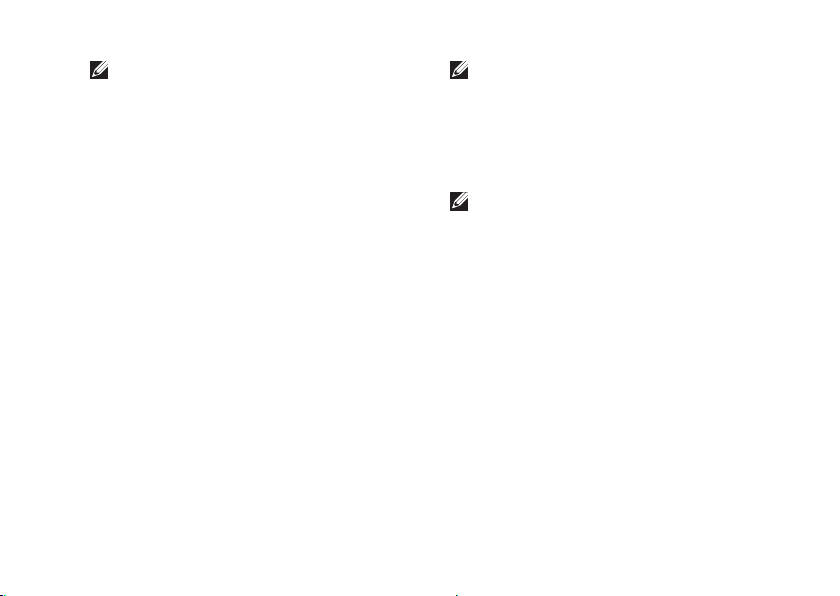
İşletim Sisteminizi Geri Yükleme
NOT: Çok uzun süre beklerseniz ve
işletim sistemi logosu görünürse,
Microsoft Windows masaüstünü
görünceye kadar beklemeye devam edin;
sonra, bilgisayarınızı kapatın ve tekrar
deneyin.
3. Bilgisayarınızı Onarın seçeneğini belirleyin.
Sistem Kurtarma Seçenekleri penceresi
görünür.
4. Bir klavye düzeni seçin ve İleri seçeneğini
tıklatın.
5. Kurtarma seçeneklerine ulaşmak için
yerel kullanıcı olarak oturum açın. Komut
istemine erişmek için Kullanıcı adı alanına
yönetici yazın ve ardından Tamam
seçeneğini tıklatın.
6. Dell Fabrika Görüntüsünü Geri
Yükleme seçeneğini tıklatın. Dell Fabrika
Görüntüsünü Geri Yükleme karşılama
ekranı görüntülenir.
NOT: Yapılandırmanıza bağlı olarak, önce
Dell Fabrika Araçları’nı, ardından da Dell
Fabrika Görüntüsünü Geri Yükleme’yi
seçmeniz gerekebilir.
7. İleri seçeneğini tıklatın.
Veri Silme Onayı ekranı görünür.
NOT: Fabrika Görüntüsünü Geri Yükleme
işlemine devam etmek istemiyorsanız,
İptal seçeneğini tıklatın.
8. Sabit sürücüyü yeniden biçimlendirme ve
sistem yazılımını fabrika durumuna geri
getirme işlemine devam etmek istediğinizi
onaylamak için onay kutusunu işaretleyin,
ardından da İleri’yi tıklatın.
Geri yükleme işlemi başlar ve bu işlemin
tamamlanması beş dakika veya daha fazla
sürer. İşletim sistemi ve fabrikada yüklenen
uygulamalar fabrika durumuna geri
yüklendiğinde bir mesaj görünür.
9. Bilgisayarı yeniden başlatmak için Son
seçeneğini tıklatın.
73
Page 76

Yardım Alma
Bilgisayarınızla ilgili sorun yaşarsanız sorunu
INSPIRON
belirlemek ve gidermek için aşağıdaki adımları
uygulayın:
1. Bilgisayarınızda karşılaştığınız sorunla ilgili
bilgi ve prosedürler için bkz. "Sorunları
Çözme" Sayfa:54.
2. Tanılayıcı testleri çalıştırma hakkında bilgi
için bkz. "Dell Diagnostics" Sayfa:64.
3. "Tanılama Denetim Listesi" Sayfa:81.
4. Yükleme ve sorun giderme prosedürleriyle
ilgili yardım için Dell Destek’te
(support.dell.com) bulunan Dell’in
kapsamlı çevrimiçi servisler paketini
kullanın. Daha ayrıntılı çevrimiçi Dell
Desteği için bkz "Çevrimiçi Servisler"
Sayfa:76.
74
5. Eğer önceki adımlar sorununuza çözüm
olmadıysa bkz "Aramadan Önce"
Sayfa:80
NOT: Destek ekibinin gerekli
prosedürlerle ilgili olarak size yardımcı
olabilmesi için bilgisayarınızın yanındaki
telefonla veya bilgisayarınızdan Dell
Destek’i arayın.
NOT: Dell’in Hızlı Servis Kodu sistemi tüm
ülkelerde kullanılamayabilir.
Aramayı doğrudan uygun destek personeline
yönlendirmek için, Dell’in otomatik telefon
sistemi tarafından yapmanız istendiğinde Hızlı
Servis Kodunuzu girin. Hızlı Servis Kodunuz
yoksa, DellAksesuarları klasörünü açın,
Hızlı Servis Kodu simgesini çift tıklatın ve
yönlendirmeleri izleyin.
Page 77

Yardım Alma
NOT: Bazı servisler ABD dışındaki tüm
bölgelerde her zaman kullanılabilir
değildir. Kullanılabilirliğe ilişkin bilgi için
yerel Dell temsilciliğinizi arayın.
Teknik Destek ve Müşteri Hizmetleri
Dell’in destek servisi Dell donanımıyla ilgili
sorularınıza yanıt vermek için hazırdır. Destek
personelimiz hızlı ve doğru yanıtlar sağlamak
için bilgisayar tabanlı tanılama kullanır.
Dell’in destek hizmetinine başvurmadan
önce, bkz "Aramadan Önce" Sayfa:80 ve
bölgenizin iletişim bilgilerine bakın veya
support.dell.com adresini ziyaret edin.
DellConnect
DellConnect, bir Dell servis ve destek
ortağının geniş bant bağlantısı yoluyla
bilgisayarınıza erişim sağlamasına, sorununuzu
tanılamasına ve bu sorunu tamamen
denetiminiz altında gidermesine olanak
tanıyan basit bir çevrimiçi erişim aracıdır. Daha
fazla bilgi için, dell.com/DellConnect adresini
ziyaret edin.
75
Page 78

Yardım Alma
Çevrimiçi Servisler
Aşağıdaki web sitelerinden Dell ürünleri ve
servisleri hakkında bilgi alabilirsiniz:
•dell.com
•dell.com/ap (Yalnızca Asya/Pasifik ülkeleri)
•dell.com/jp (Yalnızca Japonya)
•euro.dell.com (Yalnızca Avrupa)
•dell.com/la (Latin Amerika ve Karayip
ülkeleri)
•dell.ca (Yalnızca Kanada)
Dell Destek servisine aşağıdaki web siteleri ve
e-posta adreslerinden erişebilirsiniz:
Dell Destek Web Siteleri
•support.dell.com
•support.jp.dell.com (Yalnızca Japonya)
•support.euro.dell.com (Yalnızca Avrupa)
•supportapj.dell.com (Yalnızca Asya Pasifik)
76
Dell Destek E-posta Adresleri
•mobile_support@us.dell.com
•support@us.dell.com
•la-techsupport@dell.com (Yalnızca Latin
Amerika ve Karayip ülkeleri)
•apsupport@dell.com (Yalnızca Asya/Pasifik
ülkeleri)
Dell Pazarlama ve Satış E-posta
Adresleri
•apmarketing@dell.com (Yalnızca Asya/
Pasifik ülkeleri)
•sales_canada@dell.com (Yalnızca Kanada)
Anonim Dosya Aktarım
Protokolü (FTP)
•ftp.dell.com
Kullanıcı olarak oturum açma: adsız ve
parola olarak e-posta adresinizi kullanın.
Page 79

Yardım Alma
Otomatik Sipariş Durumu Servisi
Sipariş ettiğiniz herhangi bir Dell ürününün
durumunu denetlemek için
support.dell.com adresini ziyaret edebilir
veya otomatik sipariş durumu servisini
arayabilirsiniz. Siparişinizi bulmak ve siparişiniz
hakkında bilgi vermek için gereken bilgiler bir
ses kaydıyla sizden istenecektir.
Eksik parça, yanlış parça veya yanlış
faturalandırma gibi siparişinizle ilgili herhangi
bir sorununuz varsa müşteri yardımı için Dell
ile irtibata geçin. Aradığınızda fatura ya da sevk
irsaliyenizi yanınızda bulundurun.
Bölgenizde aramanız gereken telefon
numarasını görmek için bkz. "Dell ile Bağlantı
Kurma" Sayfa:82.
Ürün Bilgileri
Dell’in sunduğu ek ürünlerle ilgili bilgilerine
ihtiyacınız olursa veya sipariş vermek
isterseniz, dell.com adresindeki Dell web
sitesine gidin. Bölgenizde arayabileceğiniz
telefon numarası veya bir satış uzmanıyla
görüşmek için, bkz. "Dell ile Bağlantı Kurma"
Sayfa:82.
77
Page 80

Yardım Alma
Garanti Kapsamında Onarım veya Ödeme için Ürün İade Etme
Onarım veya ödeme için iade edilecek
ürünleri aşağıdaki gibi hazırlayın:
NOT: Ürünü Dell’e iade etmeden önce,
sabit sürücülerdeki ve üründeki diğer
depolama aygıtlarındaki tüm verileri
yedeklediğinizden emin olun. Tüm
gizli, özel ve kişisel bilgileri kaldırın,
CD ve ortam kartları gibi çıkarılabilir
ortamları çıkarın. Dell gizli, özel ve
kişisel bilgilerinizden; kayıp ya da hasarlı
verilerden veya iade edilen ürünün
beraberinde gelen çıkartılabilir medyaların
kaybı ya da zararından sorumlu değildir.
78
1. İade Ürün Yetki Numarası edinmek için
Dell’i arayın ve bu numarayı kutunun dışına
açık ve görünür şekilde yazın. Bölgenizde
aramanız gereken telefon numarasını
görmek için, bkz "Dell ile Bağlantı Kurma"
Sayfa:82.
2. Faturanızın bir kopyası ile iade nedeninizi
açıklayan bir mektup ekleyin.
3. Tanılama Kontrol Listesinin bir kopyasını
(bkz "Tanılama Denetim Listesi"
Sayfa:81), çalıştırdığınız testleri ve Dell
Tanılama’sının hazırladığı hata mesajlarını
ekleyin (bkz "Dell Diagnostics" Sayfa:64).
4. İade ödeme için yapılıyorsa, iade edilen
öğelere ait tüm aksesuarları da ekleyin (AC
adaptör kablosu, yazılım, kılavuzlar, vb).
Page 81

5. Ürünü, orijinal (veya eşdeğerde) ambalaj
malzemeleriyle paketleyerek iade edin.
NOT: Gönderim masrafları size aittir.
İade edilen tüm ürünleri sigortalama
sorumluluğu ve bu ürünlerin Dell’e
gönderilmeleri sırasında kaybolma riski de
size aittir. Karşı Ödemeli (C.O.D) paketler
kabul edilmez.
NOT: Önceden belirtilen gereklilikleri
karşılamayan iadeler Dell kabul masasında
reddedilerek size geri gönderilir.
Yardım Alma
79
Page 82

Yardım Alma
Aramadan Önce
NOT: Ararken, Hızlı Servis Kodunuzu hazır bulundurun. Kod, Dell’in otomatik destek telefon
sisteminin sizi daha etkin bir şekilde yönlendirmesine yardımcı olur. Sizden Servis Etiketiniz
de istenebilir.
Servis Etiketinizi ve Hızlı Servis Kodunuzu Bulma
Bilgisayarınızın Servis Etiketi ve Hızlı Servis Kodu, bilgisayarınızın alt kısmındaki bir etikette bulunur.
1
1 Servis Etiketi ve Hızlı Servis Kodu
80
Page 83

Yardım Alma
Aşağıdaki Tanılama Denetim Listesi’ni
doldurmayı unutmayın. Yardım için Dell’i
aramadan önce, mümkünse bilgisayarınızı
açın ve bilgisayarınızın yanındaki bir
telefondan veya bilgisayarınızdan arayın.
Sizden klavyeye bazı komutlar yazmanız,
işlemler sırasında ayrıntılı bilgiler vermeniz
veya yalnızca bilgisayarda gerçekleştirilebilen
başka sorun giderme adımlarını denemeniz
istenebilir. Bilgisayar belgelerini hazır
bulundurun.
Tanılama Denetim Listesi
•Ad:
•Tarih:
•Adres:
•Telefon Numarası:
•Servis Etiketi (bilgisayarın altındaki barkod):
•Hızlı Servis Kodu:
•İade Ürün Yetki Numarası (Dell destek
teknisyeni tarafından verilmişse):
•İşletim Sistemi ve Sürümü:
•Aygıtlar:
•Genişletme kartları:
•Bir ağa bağlı mısınız? Evet /Hayır
•Ağ, sürüm ve ağ bağdaştırıcısı:
•Programlar ve sürümler:
81
Page 84

Yardım Alma
Bilgisayarın başlangıç dosyalarının içeriğini
belirlemek için işletim sisteminizin belgelerine
bakın. Bilgisayar yazıcıya bağlıysa her dosyayı
yazdırın. Bağlı değilse, Dell’i aramadan önce
her dosyanın içeriğini kaydedin.
•Hata mesajı, sesli uyarı kodu veya tanı
kodu:
•Sorunun açıklaması ve gerçekleştirdiğiniz
sorun giderme prosedürleri:
82
Dell ile Bağlantı Kurma
Amerika Birleşik Devletleri’ndeki müşteriler için
800-WWW-DELL (800-999-3355) numarasını
arayın.
NOT: Etkin bir Internet bağlantınız yoksa,
bağlantı bilgilerini satın alma makbuzu,
sevk irsaliyesi, fatura veya Dell ürün
katalogu üzerinde bulabilirsiniz.
Dell, çeşitli çevrimiçi ve telefonla destek ve
servis seçenekleri sunmaktadır. Geçerlilik ülke
ve ürüne göre farklılık gösterir ve bazı servisler
sizin bölgenizde mevcut olmayabilir.
Page 85

Satış, teknik destek veya müşteri hizmetleri
konularında Dell ile bağlantı kurmak için:
1. dell.com/ContactDell adresine gidin.
2. Ülkenizi veya bölgenizi seçin.
3. İhtiyacınıza göre uygun hizmet veya destek
bağlantısını seçin.
4. Sizin için uygun olan Dell ile bağlantı
kurma yöntemini seçin.
Yardım Alma
83
Page 86

Daha Fazla Bilgi Bilgi ve Kaynaklar
Gerekli işlem: Bkz.
INSPIRON
işletim sisteminizi yeniden yükleme "Sistem Kurtarma Ortamı" Sayfa:71
bilgisayarınız için tanılama programı
çalıştırma
sistem yazılımını yeniden yükleme "Dell Yüklemelerim" Sayfa:63
Microsoft Windows işletim sistemi ve
özellikleriyle ilgili daha fazla bilgi için
Serviz Etiketinizi/Hızlı Servis Kodunuzu
bulma — Bilgisayarınızı
support.dell.com web sitesinde tanıtmak
veya teknik destekle iletişim kurmak için
servis etiketinizi kullanmanız gerekir.
84
"Dell Diagnostics" Sayfa:64
support.dell.com
bilgisayarınızın tabanı "Dell Destek Merkezi"
Sayfa:62
Page 87

Gerekli işlem: Bkz.
yeni bir sabit sürücü gibi yeni veya ek
bileşenlerle bilgisayarınızı yükseltmeeski
veya bozuk bir parçayı yeniden takma veya
değiştirme
bilgisayarınız için en iyi güvenlik
uygulamalarına ilişkin bilgileri bulma
Garanti bilgilerini, Hüküm ve Koşulları
(yalnızca ABD), Güvenlik talimatlarını,
Düzenleme bilgilerini, Ergonomik bilgilerini ve
Son Kullanıcı Lisans Sözleşmesini
Servis Kılavuzu:
support.dell.com/manuals
bilgisayarınızla gönderilen güvenlik bilgilerini
ve düzenleyici bilgileri inceleyin, ayrıca şu
adresten Mevzuata Uygunluk Anasayfası’na
bakın: dell.com/regulatory_compliance
Daha Fazla Bilgi Bilgi ve Kaynaklar
NOT: Bazı ülkelerde, bilgisayarınızın
açılması ve parçalarının değiştirilmesi
garantinizi geçersiz kılabilir.
Bilgisayarınızın içinde çalışmadan önce
garanti ve iade ilkelerinizi kontrol edin.
85
Page 88

Daha Fazla Bilgi Bilgi ve Kaynaklar
Gerekli işlem: Bkz.
sürücüleri ve yüklemeleri bulma; beni oku
dosyaları
sürücüler ve yüklemeler teknik destek ve ürün
yardımına erişmeyeni
yeni satın alımlarda sipariş durumunuzu
kontrol etme
genel sorulara ilişkin çözüm ve yanıt bulma
bilgisayarınızdaki teknik değişiklikler
hakkında son dakika güncellemelerine veya
teknisyenler ya da deneyimli kullanıcılar için
gelişmiş teknik destek malzemelerine ulaşma
86
support.dell.com
Page 89
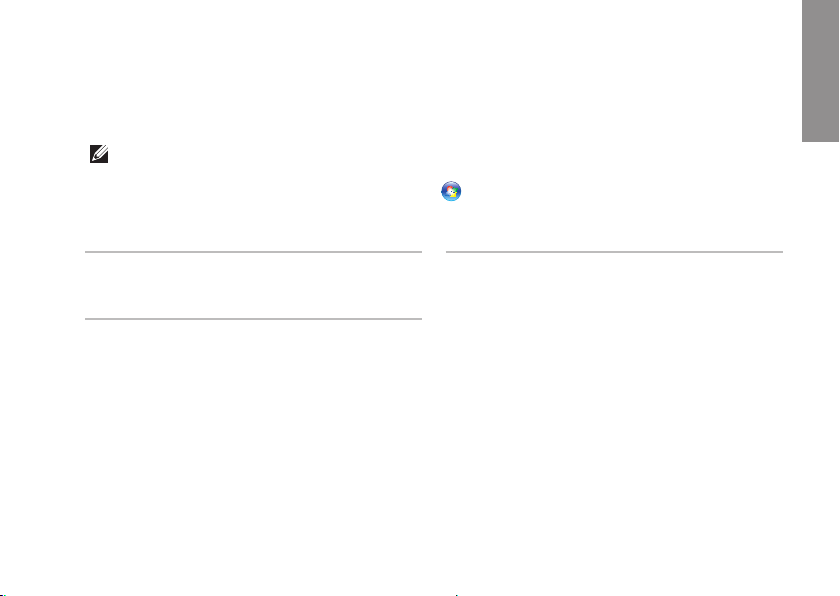
Özellikler
Bu bölümde, bilgisayarınızı kurarken, yükseltirken ve bilgisayarınızın sürücülerini
güncelleştirirken ihtiyaç duyabileceğiniz bilgiler bulunmaktadır.
NOT: Teklifler bölgeye göre farklılık gösterebilir. Bilgisayarınızın yapılandırmasıyla ilgili daha
fazka bilgi için Dell Destek Merkezi’ndeki Ayrıntılı Sistem Bilgileri bölümüne bakın.
Dell Destek Merkezi’ni başlatmak için Başlat
Dell Destek Merkezi→ Dell Destek Merkezi’ni Başlat seçeneklerini tıklatın.
Bilgisayar Modeli
Dell Inspiron N5110
Bilgisayar Bilgileri
Sistem yonga
kümesi
İşlemci türleri Intel Core i3
Mobile Intel 6 Series
Intel Core i5
Intel Core i7
Intel Pentium Dual Core
→ Tüm Programlar→ Dell→
Bellek
Bellek modülü
konektörü
Bellek modülü
kapasiteleri
Minimum bellek 2 GB
Maksimum bellek 8 GB
kullanıcı tarafından
erişilebilen iki SODIMM
konektörü
1 GB, 2 GB ve 4 GB
INSPIRON
87
Page 90
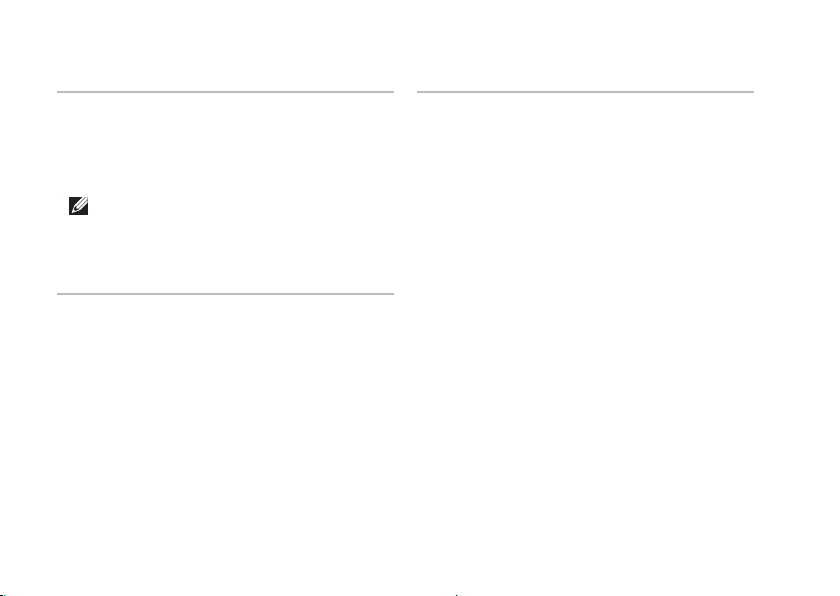
Özellikler
Bellek
Olası bellek
yapılandırmaları
Bellek türü 1333 MHz SODIMM
NOT: Belleği yükseltmeyle ilgili
yönergeler için bkz. Servis Kılavuzu,
support.dell.com/manuals.
2GB, 3GB, 4GB, 6GB
ve 8GB
DDR3
Konektörler
Ses bir mikrofon giriş
konektörü ve bir stereo
kulaklık/hoparlör
konektörü
Mini Kart bir tam Mini Kart yuvası
(isteğe bağlı)
bir adet yarım Mini Kart
yuvası
HDMI konektör bir adet 19 pinli
konektör
88
Konektörler
Ağ adaptörü bir adet RJ45
konektörü
USB bir adet 4 pinli USB
2.0 uyumlu konektör
iki adet 4 pinli USB 3.0
uyumlu konektör
Görüntü bir adet 15 delikli
konektör
eSATA bir adet 7 pinli/4 pinli,
PowerShare özellikli
eSATA/USB combo
konektör
Ortam Kart
Okuyucusu
8’i bir arada yuva
Page 91
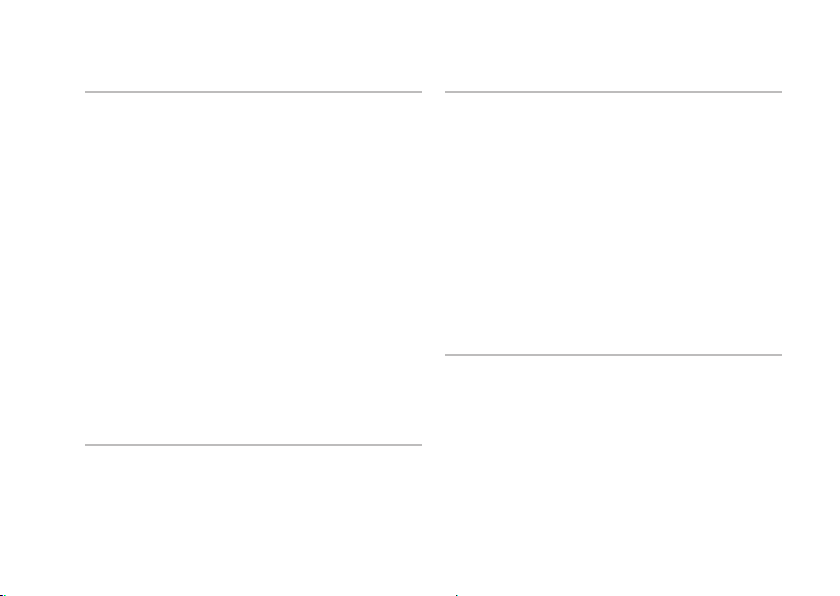
Özellikler
Ortam Kart Okuyucusu
Desteklenen
kartlar
Secure Digital (SD) hafıza
kartı
Secure Digital Extended
Capacity (SDXC)
Secure Digital High
Capacity (SDHC)
Memory Stick (MS)
Memory Stick PRO
(MS-PRO)
MultiMedia Card (MMC)
MultiMedia Card plus
(MMC+)
xD-Picture Card
Klavye
Tuş sayısı 86 (ABD ve Kanada);
87 (Avrupa); 90 (Japonya);
87 (Brezilya)
İletişim
Modem (isteğe
bağlı)
Ağ adaptörü Sistem kartında 10/100
Kablosuz WLAN, WWAN (isteğe
harici V.92 56 K USB
modem
Ethernet LAN
bağlı), WiMax/Wi-Fi
abgn/agn ve Bluetooth
kablosuz teknolojisi
(isteğe bağlı)/WiDi (isteğe
bağlı)
Ses
Ses denetleyicisi IDT 92HD87
Hoparlörler 2 x 2 Watt
Ses denetimleri yazılım programı
menüleri ve ortam
denetimleri
89
Page 92

Özellikler
Video
Ayrı:
Görüntü
denetleyicisi
Görüntü
belleği
UMA:
Görüntü
denetleyicisi
Görüntü
belleği
AMD Radeon HD
6470M/7450M
NVIDIA GeForce
GT 525M
512 MB/1 GB DDR3
Intel HD Graphics 3000
1.6 GB’a kada paylaşılan
bellek
Kamera
Kamera
çözünürlüğü
Kamera tipi geniş ekran HD
90
1.0 megapixel
Kamera
Ekran
çözünürlüğü
1280 x 720
Ekran
Tür 15,6 inç, TrueLife özellikli
HD WLED
Boyutlar:
Yükseklik 193,54 mm (7,62 inç)
Genişlik 344,23 mm (13,55 inç)
Köşegen 396,42 mm (15,60 inç)
Maksimum
çözünürlük
Yenileme hızı 60 Hz
Çalışma açısı 0° (kapalı) - 135°
Yatay
görüntüleme
açısı
1366 x 768
40/40
Page 93

Özellikler
Ekran
Dikey
görüntüleme
açısı
Piksel sıklığı 0,252 mm x 0,252 mm
15/30 (H/L)
Dokunmatik Yüzey
X/Y konumu
çözünürlüğü
(grafik tablo
modu)
Boyut:
Yükseklik 56 mm (2,20 inç)
Genişlik 100 mm (3,94 inç)
240 cpi
Pil
6 hücreli “akıllı” lityum iyon:
Yükseklik 22,80 mm (0,90 inç)
Genişlik 214 mm (8,43 inç)
Derinlik 57,64 mm (2,27 inç)
Ağırlık 0,34 kg (0,75 lb)
9 hücreli “akıllı” lityum iyon:
Yükseklik 22,80 mm (0,90 inç)
Genişlik 214 mm (8,43 inç)
Derinlik 78,76 mm (3,10 inç)
Ağırlık 0,52 kg (1,15 lb)
Voltaj 11,1 VDC
Şarj süresi
(yaklaşık)
4 saat (bilgisayar
kapalıyken)
91
Page 94
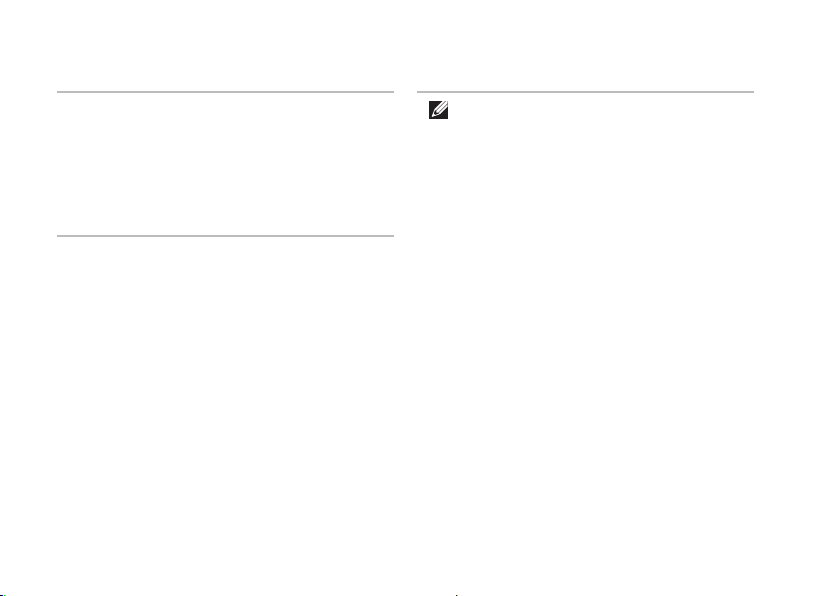
Özellikler
Pil
Çalışma süresi pilin çalışma süresi
çalıştırma koşullarına bağlı
olarak değişiklik gösterir
Düğme pil CR-2032
Fiziksel
Yükseklik 30,70 mm - 35,28 mm
(1,21 inç ila 1,39inç)
Genişlik 376 mm (14,8 inç)
Derinlik 260,20 mm (10,24 inç)
Ağırlık (6
hücreli pil ve
optik sürücüyle
birlikte)
92
2,54 kg’den (5.40 lb)
düşük bir ağırlıkta
yapılandırılabilir
AC Adaptör
NOT: Yalnızca bilgisayarınızla
kullanılabilen AC adaptörleri kullanın.
Bilgisayarınızla birlikte gelen güvenlik
bilgilerine bakın.
Giriş voltajı 100-240 VAC
Giriş akımı
(maksimum)
Giriş frekansı 50-60 Hz
Çıkış gücü 65 W/90 W/130 W
Çıkış akımı:
65 W 3,34 A
90 W 4,62 A
130 W 6,7 A
Tanımlı çıkış
voltajı
1,5 A/1,6 A/1,7 A/
2,3 A/2,5 A
19,5 VDC
Page 95

Özellikler
AC Adaptör
Sıcaklık aralığı:
Çalışır
Durumda
Saklama –40° - 70°C
0° - 40°C (32° - 104°F)
(–40° - 158°F)
Bilgisayar Ortamı
Sıcaklık aralığı:
Çalışır
Durumda
Saklama –40°- 65°C
Bağıl nem (maksimum):
Çalışır
Durumda
Saklama %5 - %95
0° - 35°C
(32° - 95°F)
(–40°-149°F)
%10 - %90
(yoğunlaşmayan)
(yoğunlaşmayan)
Bilgisayar Ortamı
Maksimum titreşim (kullanıcı ortamını
simüle eden rasgele bir titreşim tayfı
kullanarak):
Çalışır
Durumda
Çalışmaz
Durumda
Maksimum darbe (çalışır durumda — Dell
Diagnostics sabit sürücüde çalışırken ve
2-ms yarı sinüs empülsiyon ile ölçülmüştür;
çalışmaz durumda — sabit sürücü headparked konumundayken ve 2-ms yarı sinüs
empülsiyon ile ölçülmüştür):
Çalışır
Durumda
Çalışmaz
Durumda
0,66 GRMS
1,30 GRMS
110 G
160 G
93
Page 96

Özellikler
Bilgisayar Ortamı
Rakım (maksimum):
Çalışır
Durumda
Saklama –15,2 - 10.668 m
Havadaki kirletici
düzeyi
94
–15,2 - 3048 m
(–50 - 10.000 ft)
(–50 - 35.000 ft)
ISA-S71.04-1985
tanımına göre G2 veya
daha az
Page 97

Ek
NOM veya Resmi Meksika Standartları (Official Mexican Standard) için bilgi (Yalnızca Meksika için)
Aşağıdaki bilgiler bu belgede belirtilen cihazlarda bulunur ve Resmi Meksika Standartlarının
(NOM) gereklerine uygundur:
İthalatçı:
Dell México S.A. de C.V.
Paseo de la Reforma 2620 – Flat 11°
Col. Lomas Altas
11950 México, D.F.
Çıkış
Resmi model Voltaj Frekans Elektrik sarfiyatı
P17F 100-240 VAC 50-60 Hz 1,5 A/1,6 A/
1,7 A/2,3 A/2,5 A
Ayrıntılar için, bilgisayarınızla birlikte gelen güvenlik bilgilerini okuyun.
Daha fazla güvenli kullanım ile ilgili bilgi için, bkz dell.com/regulatory_compliance.
voltajı Çıkış şiddeti
19,5 VDC 3,34 A/4,62 A/
6,7 A
INSPIRON
95
Page 98

Dizin
A
INSPIRON
Acil Durum Çıkarma Yuvasını Kullanma 40
ağ bağlantısı
düzeltme 55
alma
yardım ve destek alma 74
anahtarlı uzatma kabloları, kullanma 6
ayarlama, başlamadan önce 5
B
bağlantı(bağlanma)
Internet'e 17
bellek problemleri
çözme 58
bilgisayar, ayarlama 5
bilgisayar özellikleri 50
96
C
CD, yürütme ve oluşturma 50
D
daha fazla bilgi 84
DataSafe Local Backup
Basic 69
Professional 70
DellConnect 75
Dell Destek Merkezi 62
Dell Fabrika Görüntüsünü Geri Yükleme 72
Dell'i arama 80
Dell ile Çevrimiçi İletişim 82
Dell Stage 52
destek e-posta adresleri 76
destek siteleri
dünya çapında 75
Page 99

Dizin
Dokunmatik Yüzey
Hareketleri 36
donanım problemleri
tanılama 64
DVD'ler, yürütme ve oluşturma 50
E
eSATA konektör 23
F
fabrika görüntüsünü geri yükleme 72
FTP oturum açma, adsız 76
G
güç göstergesi ışığı 29
güç problemleri, çözme 56
H
hareketleri
Dokunmatik Yüzey 36
hava akımı, izin verme 5
havalandırma, sağlama 5
HDMI konektörü 23
I
Internet bağlantısı 17
ISS
Internet Servis Sağlayıcısı 17
K
kablolu ağ
ağ kablosu, bağlama 7
kablosuz ağ
bağlama 14
problemleri 55
97
Page 100
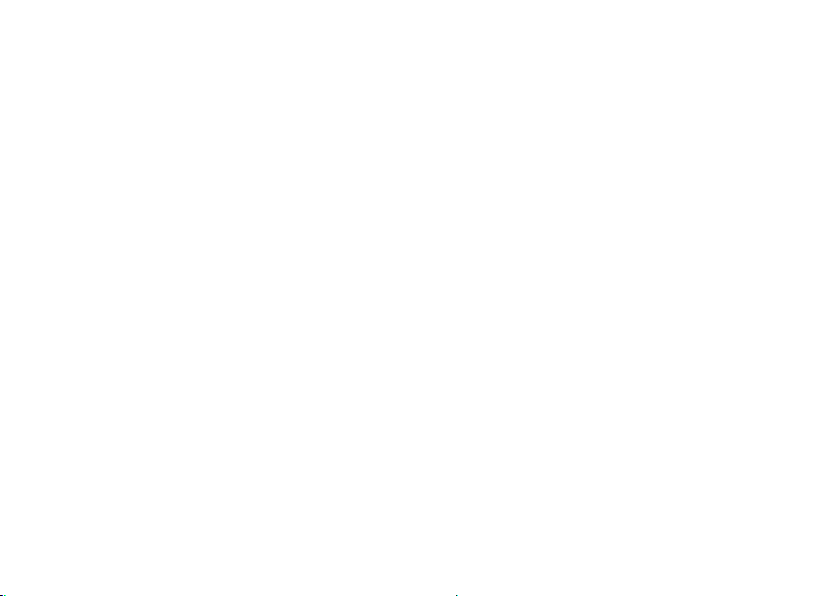
Dizin
kaynaklar, daha fazla bilgi 84
Kullanma
Optik Sürücüyü 40
M
müşteri hizmetleri 75
O - Ö
Optik Sürücü
acil durum çıkarma yuvası 40
özellikler 87
P
pil durumu ışığı 29
S
sabit sürücü etkinlik ışığı 29
Servis Etiketi
bulma 80
SIM kart 12
98
Sistem Geri Yükleme 67
Sistem Kurtarma Ortamı 71
sistem yeniden yükleme seçenekleri 66
sorunları çözme 54
sorunları çözme, çözme 54
sürücüler ve yüklemeler 86
T
Tanılama Denetim Listesi 81
Teknik destek için
e-posta adresleri 76
Ü
ürün
ve satın alma 77
ürünleri gönderme
iade veya onarım için 78
